Page 1
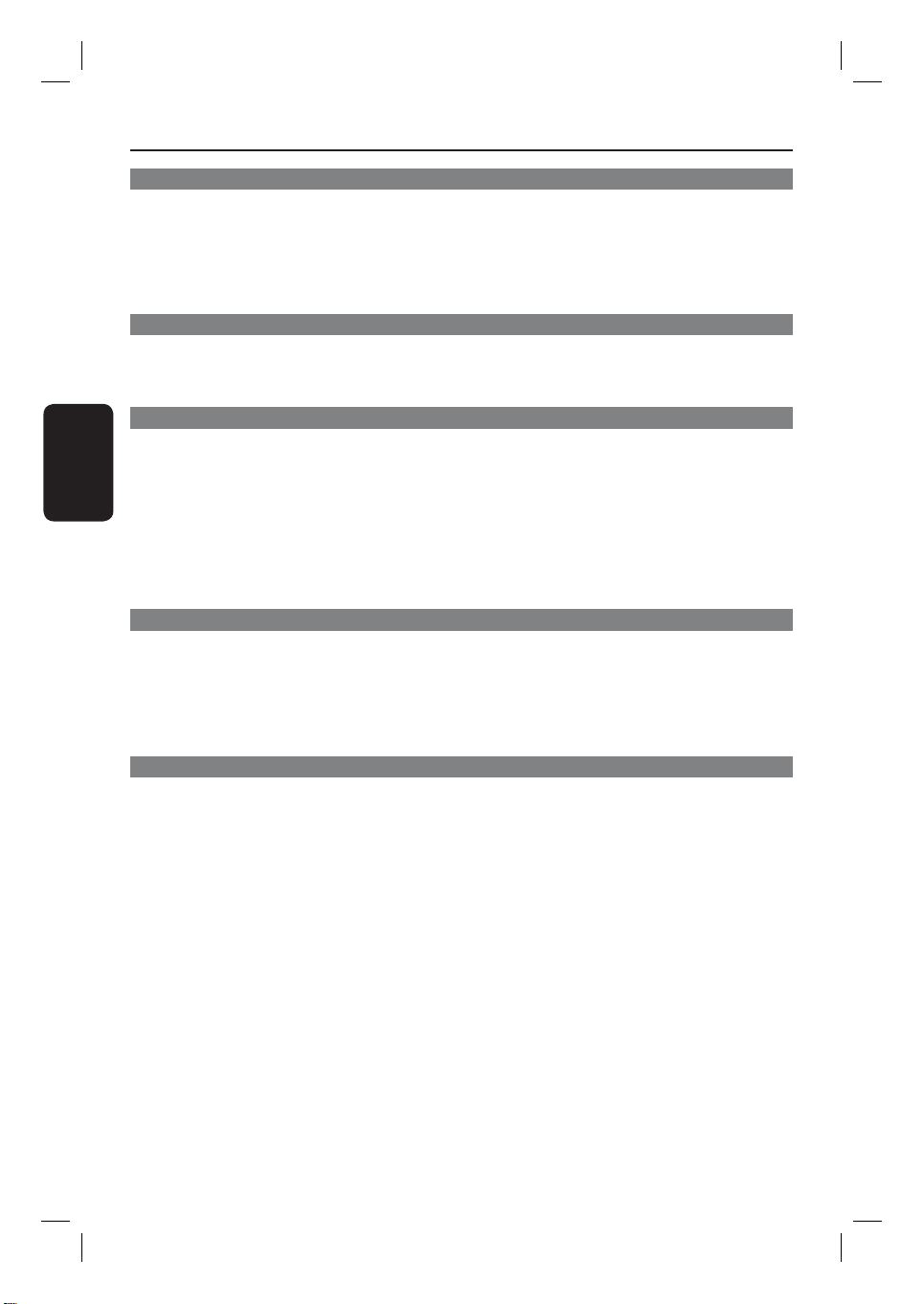
Indholdsfortegnelse
Generelt
Generelle oplysninger ....................................................................................................92
Foranstaltninger ved opsætning .................................................................................................................... 92
Copyri ght -m ed del el se ...................................................................................................................................... 92
Medfølgende tilbehør ....................................................................................................................................... 92
Rengøring af diske ............................................................................................................................................. 92
Om genbrug ........................................................................................................................................................ 92
Produktoversigt
Din DVD-afspiller ............................................................................................................93
Fjernbetjening ........................................................................................................... 94 -96
Dansk/Norsk
Brug af fjernbetjeningen ...................................................................................................................................96
Tilslutninger
Grundlæggende tilslutninger ...................................................................................97-98
Trin 1: Tilslutning til fjernsyn...........................................................................................................................97
Mulighed 1: Brug af SCART-stik (RGB) .................................................................................................97
Mulighed 2: Brug af composite video-stik (CVBS) .............................................................................97
Mulighed 3: Brug af component video-stik (Y Pb Pr) ....................................................................... 98
Trin 2: Tilslutning af strømkablet .................................................................................................................. 98
Øvrige tilslutninger ........................................................................................................99
Tilslutning til et analogt stereoanlæg ........................................................................................................... 99
Tilslutning til en digital AV-forstærker/modtager .................................................................................... 99
Basisopsætning
Sådan kommer du i gang ..................................................................................... 100-102
Sådan nder du TV-kanalen .......................................................................................................................... 100
Indstilling af foretrukket sprog ............................................................................................................100-101
Sprog til visning på skærmen (OSD-sprog) ......................................................................................100
Sprog til lyd, undertekster og diskmenuer for DVD-afspilning .................................................. 101
Kon guration af funktion til progressiv scanning .................................................................................. 102
Diskafspilning
Diskbetjening ..........................................................................................................103-113
Diske, der kan afspilles ..................................................................................................................................103
Områdekoder til DVD-diske .......................................................................................................................103
Afspilning af en disk ........................................................................................................................................104
Grundlæggende afspilningsfunktioner .......................................................................................................104
Andre afspilningsfunktioner for videodiske ....................................................................................105-106
Brug af diskmenuen ................................................................................................................................ 105
Ændring af sproget til lydspor .............................................................................................................. 106
Ændring af sprog i undertekster .........................................................................................................106
Zoom ........................................................................................................................................................... 106
Afspilningskontrol (VCD/SVCD) ......................................................................................................... 106
90
3dvp3260_3264_eu_dan1.indd 903dvp3260_3264_eu_dan1.indd 90 2008-03-07 2:24:21 PM2008-03-07 2:24:21 PM
Page 2

Indholdsfortegnelse
Brug af menupunkter i skærmmenuen .............................................................................................107-109
Valg af titel/kapitel/spor .......................................................................................................................... 107
Skift af kameravinkler ............................................................................................................................. 107
Søgning ud fra tid .................................................................................................................................... 108
Se spilletid ..................................................................................................................................................108
Preview (VCD/SVCD/DVD).................................................................................................................. 108
Valg af forskellige gentagelsesfunktioner ........................................................................................... 109
Gentagelse af et speci kt afsnit (A-B) ................................................................................................ 109
Særlig funktion til audio-CD .........................................................................................................................110
Afspilning af en DivX®-disk...........................................................................................................................110
Afspilning af en JPEG-fotodisk (diasshow) ...............................................................................................111
Eksempelvisning ........................................................................................................................................111
Zoom ........................................................................................................................................................... 111
Vend/rotér billede ..................................................................................................................................... 111
Afspilning af en MP3/WMA-disk ..................................................................................................................112
Samtidig afspilning af musik og billed ler ...................................................................................................113
USB-afspilning
USB -be tjeni ng ............................................................................................................... 114
Opret MP3
Opret MP3- ler ............................................................................................................. 115
Oprettelse af lyd-CD til MP3-format .........................................................................................................115
Opsætningsmuligheder
Punkter på opsætningsmenuen ...........................................................................116-123
Åbning af opsætningsmenuen ........................................................................................................................116
Siden Generel opsætning ........................................................................................................................ 117
Ops. Af Lyd .........................................................................................................................................118-119
Ops. Video ......................................................................................................................................... 120-121
Indst illingssi de ...................................................................................................................................122-123
Andet
Opgradering af software .............................................................................................. 124
Installation af den nyeste software ..............................................................................................................124
Fejl nding ................................................................................................................125-127
Ofte stillede spørgsmål (USB) .................................................................................... 128
Speci kationer .............................................................................................................. 129
Ordliste ...................................................................................................................130-131
Dansk/Norsk
91
3dvp3260_3264_eu_dan1.indd 913dvp3260_3264_eu_dan1.indd 91 2008-03-07 2:24:22 PM2008-03-07 2:24:22 PM
Page 3

Generelle oplysninger
Dansk/Norsk
ADVARSEL!
Denne enhed indeholder ingen dele, der
kan repareres af brugeren. Reparationer
bør kun udføres af kvali cerede
teknikere.
Foranstaltninger ved opsætning
En egnet placering
– Placer denne enhed på en ad, hård og
stabil over ade. Placer aldrig enheden på et
tæppe.
– Placer aldrig enheden oven på andet udstyr,
der kan opvarme den (f.eks. en receiver eller
forstærker).
– Placer aldrig noget under enheden (f.eks.
CD’er eller blade).
– Installer enheden tæt på stikkontakten, hvor
det er nemt at komme til stikket på
strømkablet.
Plads til ventilation
– Anbring enheden et sted med tilstrækkelig
ventilation for at forhindre, at der ophober sig
varme inde i enheden. Sørg for mindst 10 cm
(4”) fri plads bag ved og over enheden og
mindst 5 cm (2”) til venstre og højre for
enheden for at undgå overophedning.
Undgå høje temperaturer, fugt, vand og
støv
– Enheden må ikke udsættes for dryp eller
sprøjt.
– Anbring ikke ting eller genstande, der kan
beskadige enheden (f.eks. ting, der indeholder
væske eller tændte stearinlys).
Medfølgende tilbehør
– 1 fjernbetjening med batterier
Rengøring af diske
ADVARSEL!
Risiko for skade på disk! Benyt aldrig
opløsningsmidler som benzen, fortyndere,
rensevæsker, eller antistatisk spray beregnet til
diske.
Rens disken med en renseklud med mikro bre
fra centrum mod kanten i en lige bevægelse.
Om genbrug
Denne brugerhåndbog er udskrevet på ikkeforurenende papir. Denne enhed indeholder
mange materialer, der kan genbruges. Hvis du
smider gammelt udstyr ud, bedes du a evere
det på en genbrugsstation. Overhold de lokale
regler angående udsmidning af emballage,
brugte batterier og gammelt udstyr.
Copyright-meddelelse
Kopiering af kopibeskyttet materiale, herunder
computerprogrammer, ler, udsendelser og
lydindspilninger, kan være i strid med reglerne
om ophavsret og med lovgivningen. Dette
udstyr bør ikke bruges til disse formål.
92
3dvp3260_3264_eu_dan1.indd 923dvp3260_3264_eu_dan1.indd 92 2008-03-07 2:24:23 PM2008-03-07 2:24:23 PM
Page 4
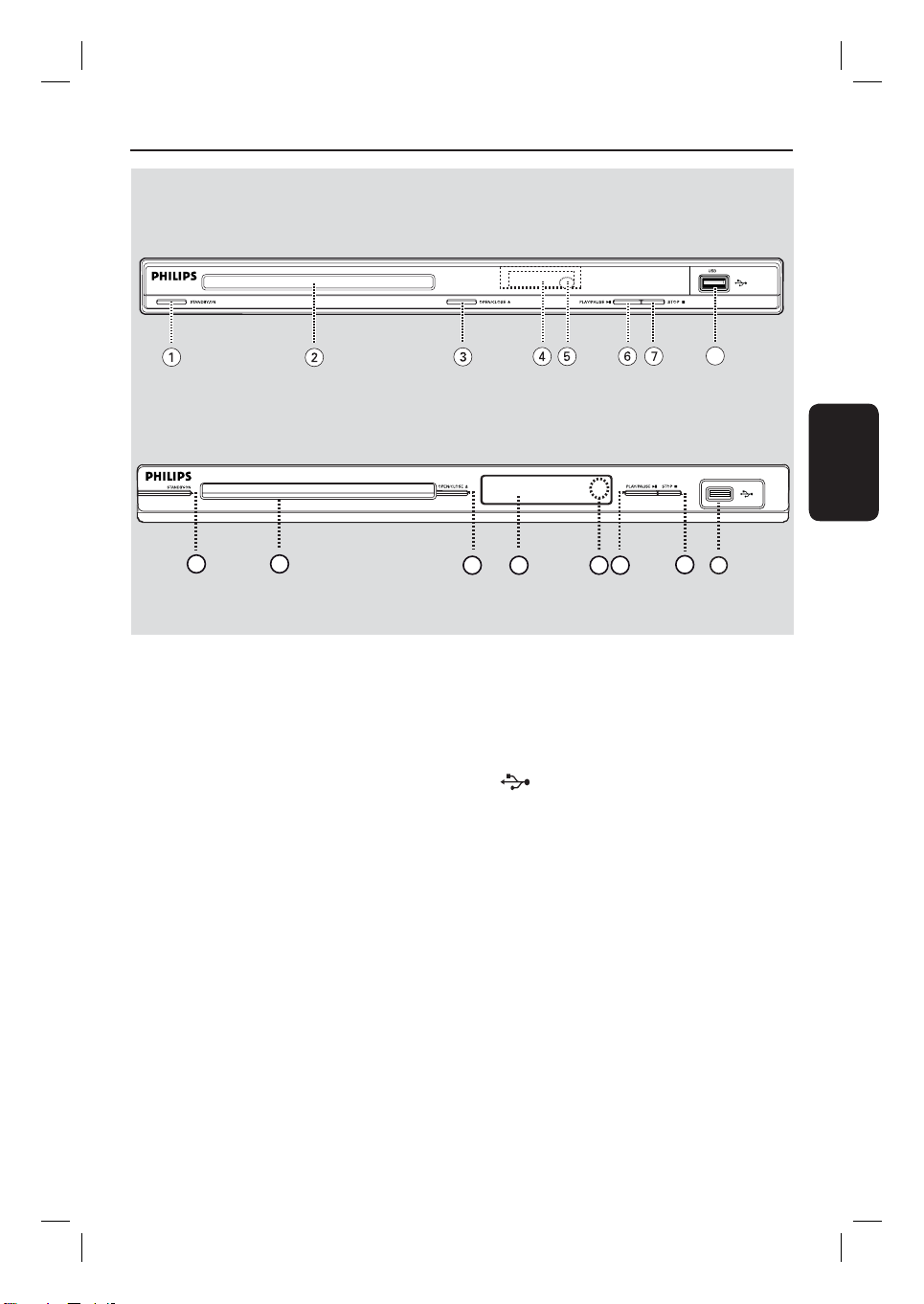
Til DVP3260
Til DVP3264
Din DVD-afspiller
8
Dansk/Norsk
1 2
a STANDBY-ON
– Tænder for enheden eller skifter til normal
standbytilstand.
b Diskskuffe
c OPEN/CLOSE ç
– Åbner eller lukker diskskuffen.
d Display
– Viser oplysninger om enhedens nuværende
status.
e IR-sensor
– Ret fjernbetjeningen mod denne sensor.
43
675
8
f PLAY/PAUSE u
– Starter/holder pause i afspilning.
g STOP Ç
– Stopper afspilningen.
h (USB)-stik
– Indgang til at indsætte USB- ash-drev eller
digitalkamera.
*Ikke alle mærker og modeller af
digitalkameraer understøttes.
93
3dvp3260_3264_eu_dan1.indd 933dvp3260_3264_eu_dan1.indd 93 2008-03-07 2:24:23 PM2008-03-07 2:24:23 PM
Page 5
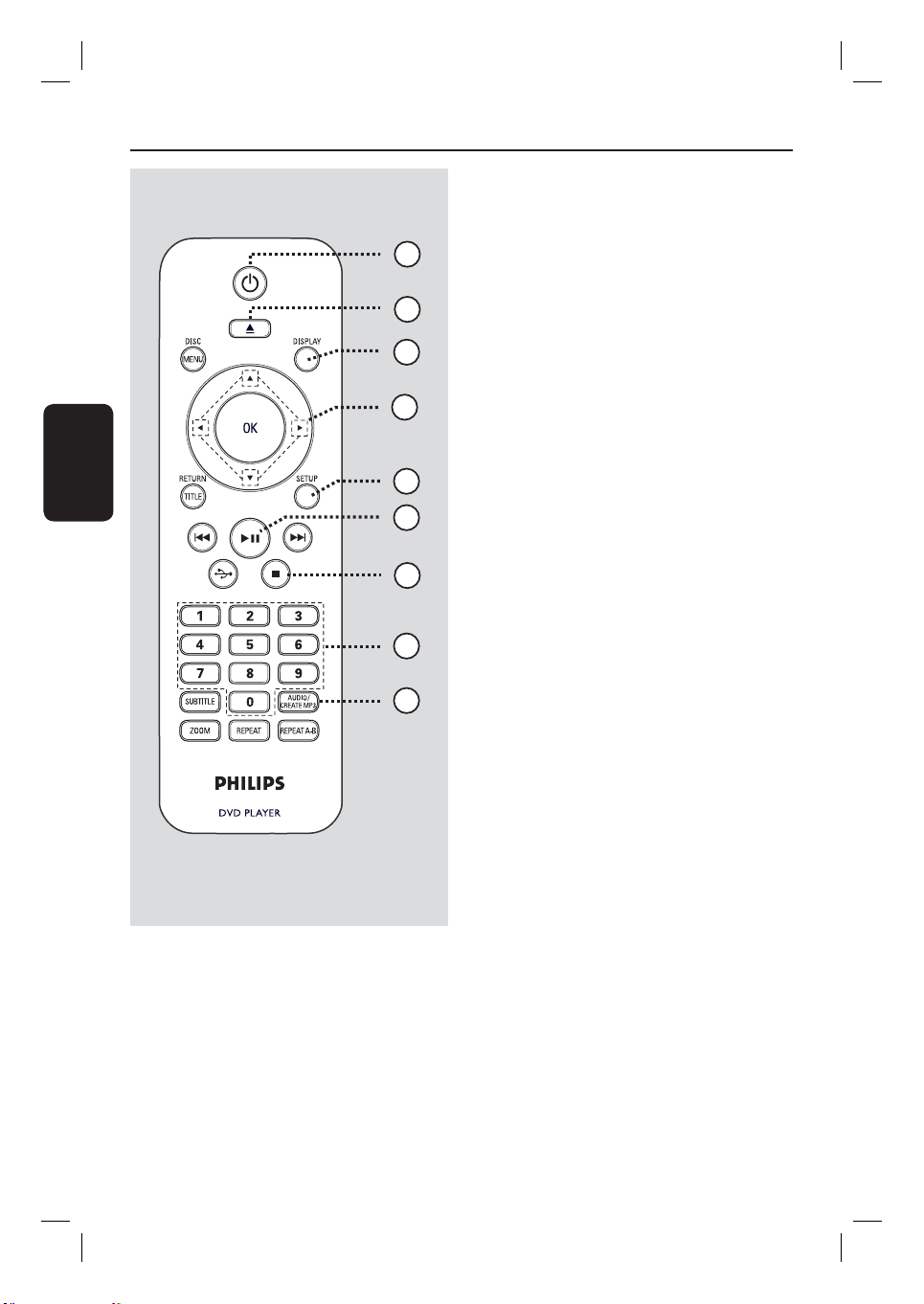
Fjernbetjening
a 2 (Standby-tændt)
– Tænder for enheden eller skifter til normal
standbytilstand.
Dansk/Norsk
1
2
3
b ç (Åbn/luk)
– Åbner eller lukker diskskuffen.
c DISPLAY
– Viser den aktuelle status eller oplysninger om
disken.
d
4
5
6
7
8
9
– : Piletaster til at gå op/ned, eller tryk op/
ned for at søge langsomt fremad eller tilbage.
– : Piletaster til at ytte til venstre/højre
eller trykke til venstre/højre for en hurtig
søgning frem eller tilbage.
e SETUP
– Åbner eller lukker diskens opsætningsmenu.
f u (Afspil/pause)
– Starter eller sætter afspilningen på pause.
g x (Stop)
– Stopper afspilningen.
h Numerisk tastatur 0-9
– Vælger et spor eller titelnummer på disken.
i AUDIO/CREATE MP3
– Vælger et sprog for lyd eller en lydkanal.
– Ved adgang åbnes MP3-menuen.
94
3dvp3260_3264_eu_dan1.indd 943dvp3260_3264_eu_dan1.indd 94 2008-03-07 2:24:23 PM2008-03-07 2:24:23 PM
Page 6
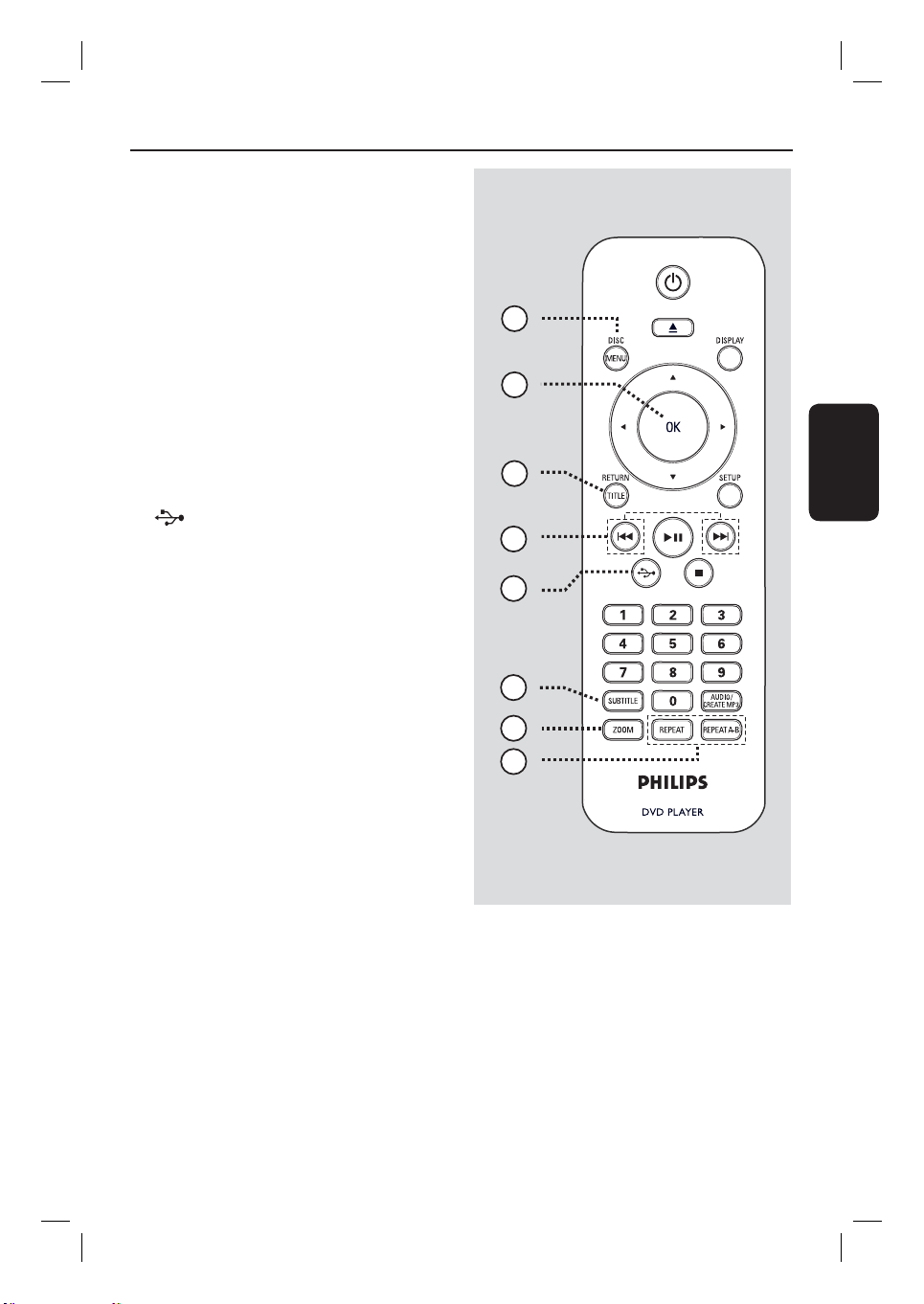
j DISC MENU
– Åbner eller lukker diskens indholdsmenu.
– Ved VCD 2.0 og SVCD tændes eller slukkes
afspilningskontrollen.
k OK
– Bekræfter en indtastning eller et valg.
l RETURN/TITLE
– Vender tilbage til den forrige menu eller viser
titelmenuen.
m . / > (Forrige/Næste)
– Springer til forrige eller næste titel/kapitel/
spor.
– Hold denne knap nede, hvis du vil starte hurtig
søgning frem eller tilbage.
n (USB)
– Skifter til USB-tilstand og viser indholdet på
USB-enheden.
o SUBTITLE
– Vælger et DVD-undertekstsprog.
p ZOOM
– Zoomer billedet på TV’et.
q REPEAT
– Vælger forskellige gentagelsesfunktioner. Slår
gentagelsesfunktionen fra.
REPEAT A-B
– Gentager et bestemt afsnit på en disk.
Fjernbetjening (fortsat)
10
11
12
Dansk/Norsk
13
14
15
16
17
95
3dvp3260_3264_eu_dan1.indd 953dvp3260_3264_eu_dan1.indd 95 2008-03-07 2:24:23 PM2008-03-07 2:24:23 PM
Page 7
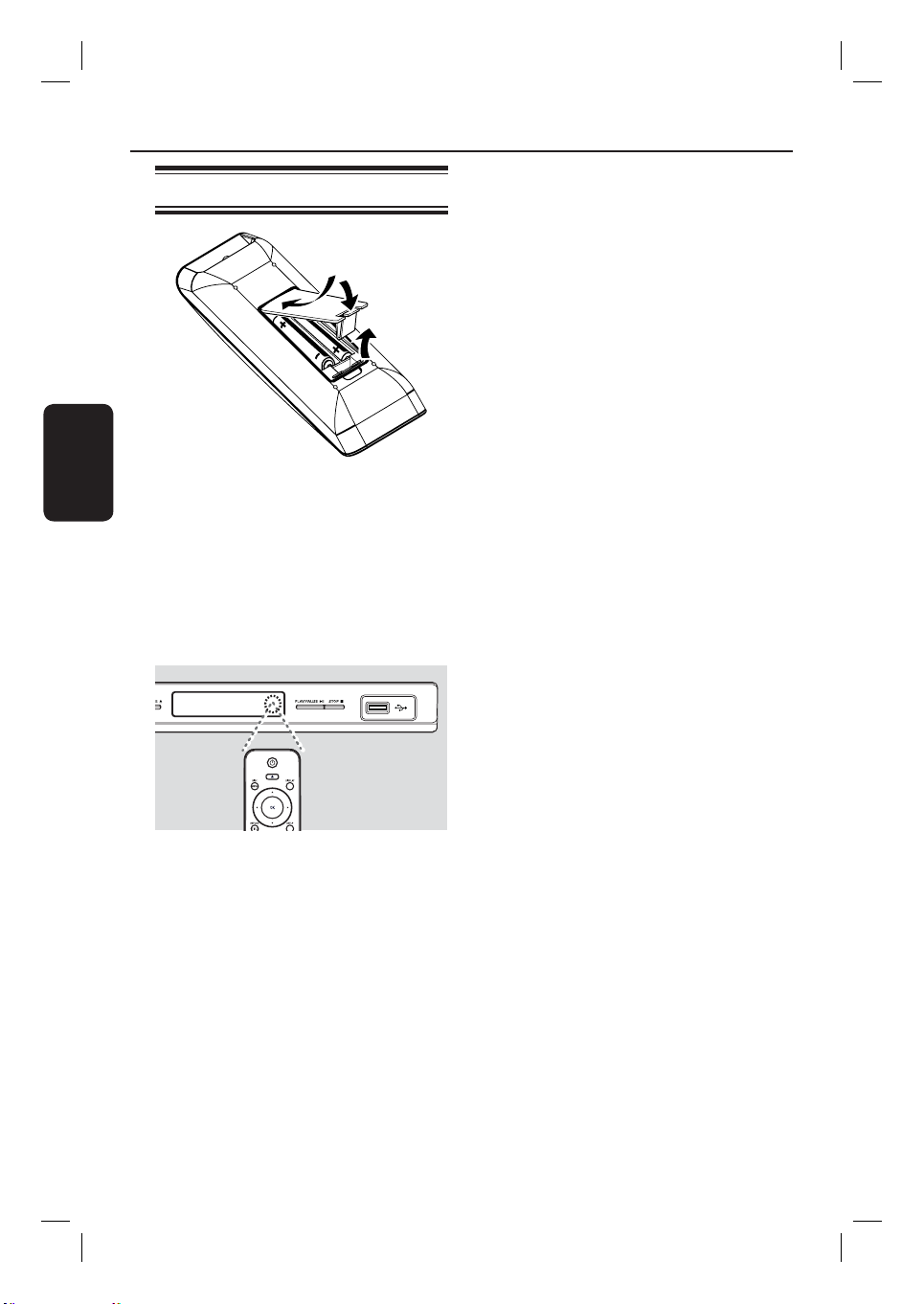
Fjernbetjening (fortsat)
Brug af fjernbetjeningen
Dansk/Norsk
A Åbn batterirummet.
B Isæt to batterier af typen R03 eller AAA, og
følg anvisningerne (+-) inde i
batterirummet.
C Luk dækslet.
D Ret fjernbetjeningen direkte mod
fjernbetjeningssensoren (IR) på frontpanelet.
ADVARSEL!
– Fjern batterierne, hvis de er opbrugte,
eller hvis fjernbetjeningen ikke skal
bruges i længere tid.
– Bland ikke batterier af forskellig type
og alder (gamle/nye eller brunstens/
alkaline osv.).
– Batterier indeholder kemiske stoffer,
og de skal derfor bortskaffes på
forsvarlig vis.
Bemærk:
Placer ikke genstande mellem fjernbetjeningen
og enheden, mens du betjener den.
E Vælg derefter den ønskede funktion (f.eks. u).
96
3dvp3260_3264_eu_dan1.indd 963dvp3260_3264_eu_dan1.indd 96 2008-03-07 2:24:23 PM2008-03-07 2:24:23 PM
Page 8
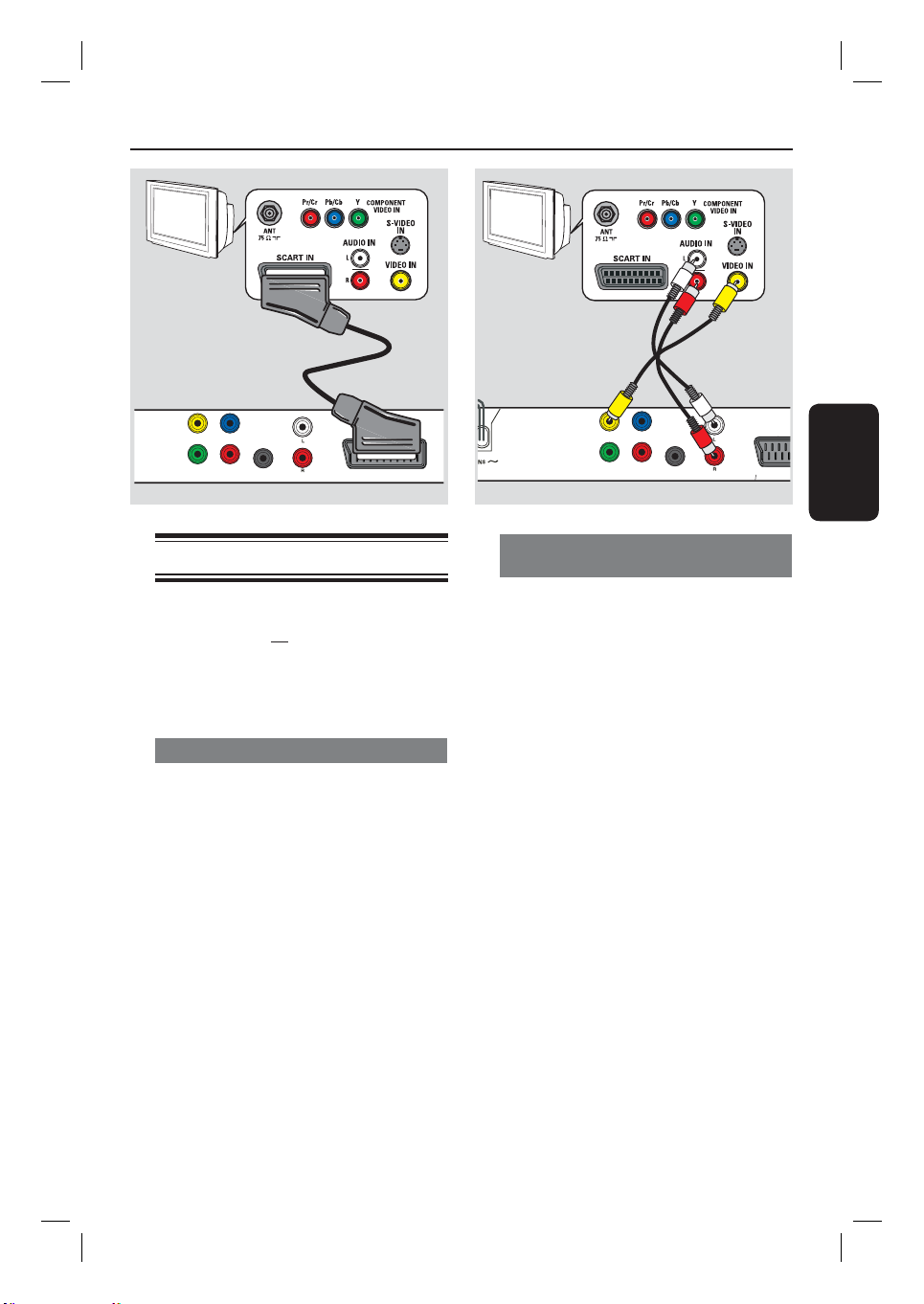
Grundlæggende tilslutninger
TV
TV
DVD
VIDEO OUT
COMPONENT VIDEO OUT
DIGITAL
Pb
OUT
PrY
COAXIAL
AUDIO OUT
TV OUT
Trin 1: Tilslutning til fjernsyn
Denne tilslutning bevirker, at du kan se video,
der afspilles på denne enhed.
Du skal kun vælge en af nedenstående
indstillinger for at tilslutte videoen.
– Standard-TV: Følg mulighed 1 eller 2.
– TV med progressiv scanning: Følg mulighed 3.
Mulighed 1: Brug af SCART-stik (RGB)
SCART-kablet indeholder både lyd- og
videofunktioner i en enkelt kabelforbindelse.
TV
Lyd
(røde/hvide kabler)
VIDEO OUT
COMPONENT VIDEO OUT
Pb
PrY
DIGITAL
OUT
COAXIAL
Video
(gult kabel)
AUDIO OUT
Mulighed 2: Brug af composite video-
stik (CVBS)
Du kan slutte enheden til et TV ved hjælp af
composite video-kablet, hvilket giver en god
billedkvalitet.
Slut lyd-/videokablerne (medfølger ikke) til
stikkene VIDEO OUT og AUDIO OUT L/
R på enheden og til videoindgangen (gul) og
lydindgangen (rød/hvid) på TV’et.
TV
Dansk/Norsk
Slut SCART-kablet (medfølger ikke) til TV
OUT-stikket på enheden og til SCARTindgangsstikket på TV’et.
97
3dvp3260_3264_eu_dan1.indd 973dvp3260_3264_eu_dan1.indd 97 2008-03-07 2:24:23 PM2008-03-07 2:24:23 PM
Page 9
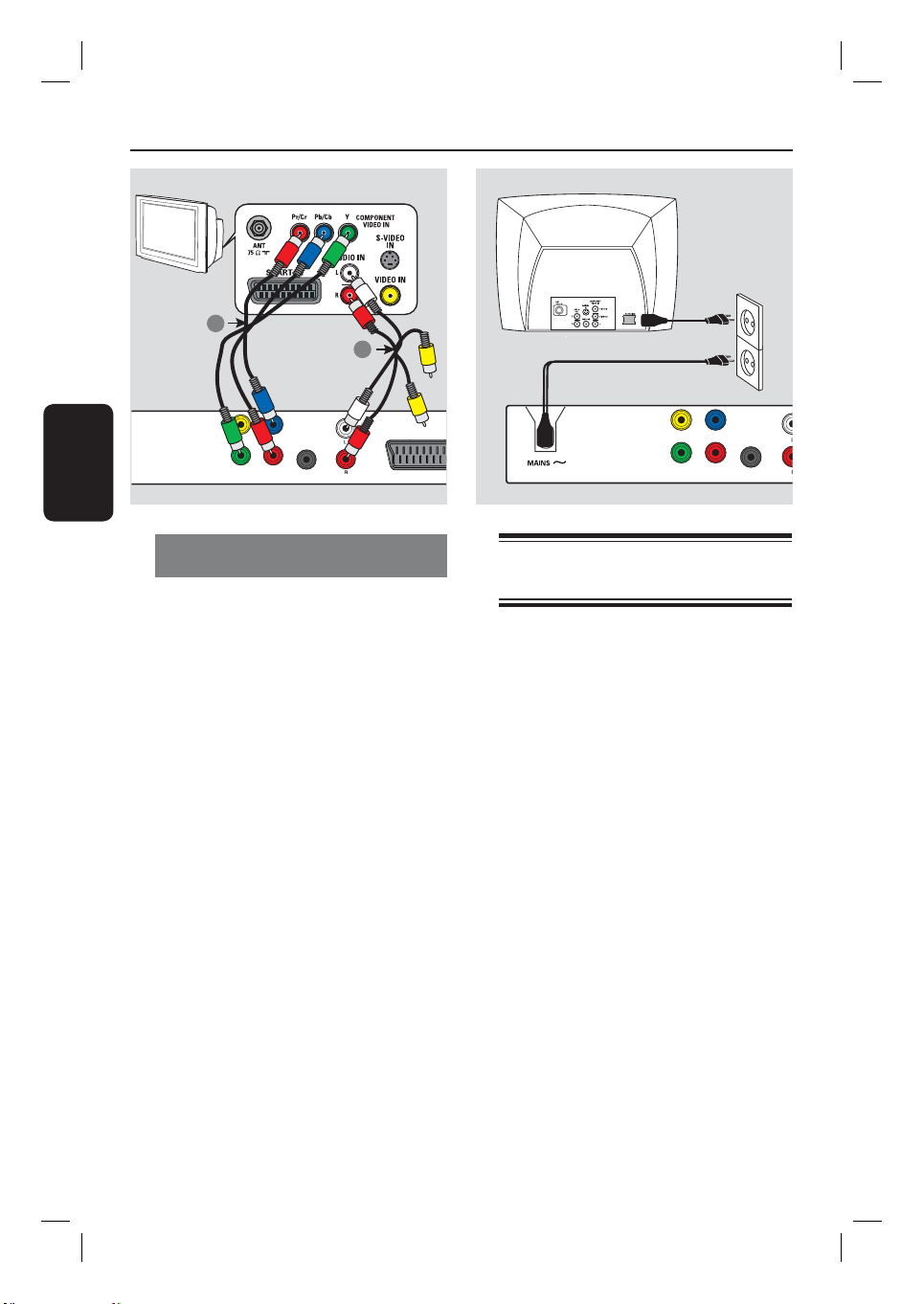
O
Grundlæggende tilslutninger (fortsat)
TV
1
Video
2
Lyd
Dansk/Norsk
VIDEO OUT
COMPONENT VIDEO OUT
DIGITAL
Pb
OUT
PrY
COAXIAL
AUDIO OUT
TV OUT
VIDEO OUT
COMPONENT VIDEO OUT
DIGITAL
Pb
OUT
PrY
COAXIAL
AUDI
Mulighed 3: Brug af component video-
stik (Y Pb Pr)
Du kan slutte enheden til et TV ved hjælp af
component video-kablet, hvilket giver en
fremragende billedkvalitet. Billedkvaliteten, der
kan opnås med progressiv scanning, kan kun
vælges, når der benyttes Y Pb Pr, og der
kræves et TV med progressiv scanning.
A Slut component video-kablerne (rødt/blåt/
grønt – medfølger ikke) til Y Pb Pr-stikkene
på enheden og til de tilsvarende component
video-indgange (kan være mærket Y Pb/Cb Pr/
Cr eller YUV) på TV’et.
B Slut lyd-/videokablet (medfølger ikke) til
AUDIO OUT L/R-stikkene på enheden og til
lydindgangene (rød/hvid) på TV’et. Det gule
videokabel skal ikke tilsluttes.
C Gå videre til ‘Sådan kommer du i gang –
Kon guration af funktion til progressiv
scanning’ for at få ere oplysninger om
opsætning af progressiv scanning.
Trin 2: Tilslutning af
strømkablet
Når alt er forbundet korrekt, kan du
sætte netledningen i en stikkontakt.
Du må ikke oprette eller ændre tilslutninger,
når der er tændt for strømmen.
Nyttige tip:
– På identi kationspladen bag på eller i bunden
af produktet kan du se oplysninger om type og
strømtype.
98
3dvp3260_3264_eu_dan1.indd 983dvp3260_3264_eu_dan1.indd 98 2008-03-07 2:24:23 PM2008-03-07 2:24:23 PM
Page 10
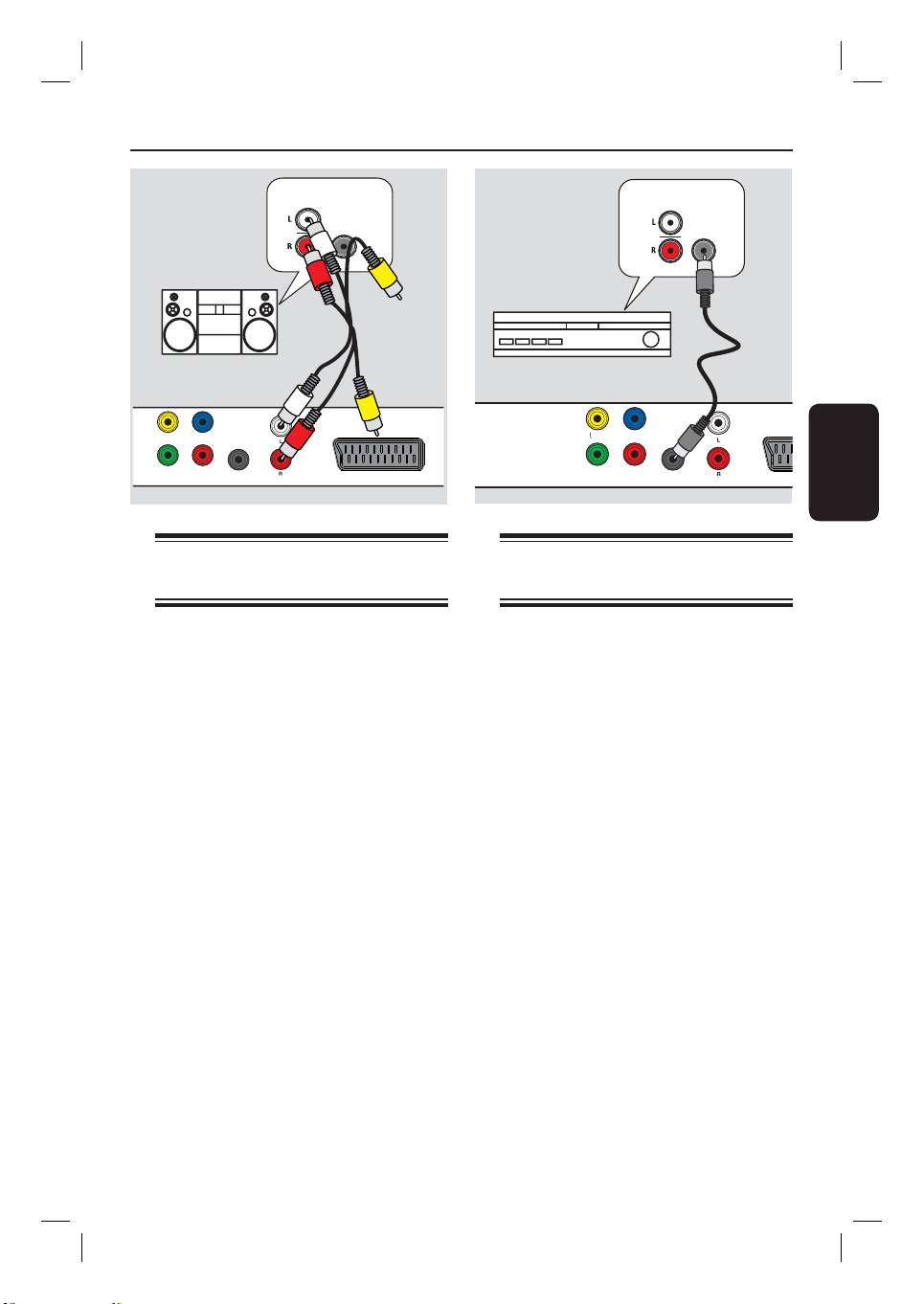
Øvrige tilslutninger
AUDIO
IN
DIGITAL
STEREO
Lyd
(røde/hvide kabler)
VIDEO OUT
COMPONENT VIDEO OUT
DIGITAL
Pb
OUT
PrY
COAXIAL
AUDIO OUT
TV OUT
Tilslutning til et analogt
stereoanlæg
Denne enhed kan tilsluttes et tokanals
stereoanlæg (f.eks. minianlæg, analog
modtager), så du kan høre stereolyd.
Tilslut lyd-/videokabel (rødt/hvidt - medfølger
A
ikke) fra AUDIO OUT L/R-stikket på denne
enhed til lydindgangen (rød/hvid) på enheden,
der tilsluttes. Det gule videokabel skal ikke
tilsluttes..
Tilslutning af video er beskrevet under
B
‘Grundlæggende opkoblinger - Trin 1:
Tilslutning til fjernsyn’.
Nyttige tip:
– ‘Punkter på opsætningsmenuen - Opsætning af
lyd’ beskriver den optimale lydindstilling.
AUDIO
IN
DIGITAL
AV-receiver
VIDEO OUT
COMPONENT VIDEO OUT
DIGITAL
Pb
OUT
PrY
COAXIAL
AUDIO OUT
Tilslutning til en digital AVforstærker/modtager
Denne enhed kan tilsluttes en AV-forstærker/
modtager, så du får kvalitetslyd..
Forbind et koaksialkabel (medfølger ikke) fra
A
stikket COAXIAL DIGITAL OUT på
denne enhed til den digitale koaksiale indgang
på den tilsluttede enhed.
Tilslutning af video er beskrevet under
B
‘Grundlæggende opkoblinger - Trin 1:
Tilslutning til fjernsyn’.
Nyttige tip:
– Du skal vælge den passende indstilling for
digital lydudgang. Ellers er det muligt, at der ikke
vil være nogen lyd, eller at der opstår interferens.
‘Punkter på opsætningsmenuen - Opsætning af lyd
> OPS. DIG AUDIO’ indeholder ere oplysninger.
Dansk/Norsk
99
3dvp3260_3264_eu_dan1.indd 993dvp3260_3264_eu_dan1.indd 99 2008-03-07 2:24:23 PM2008-03-07 2:24:23 PM
Page 11
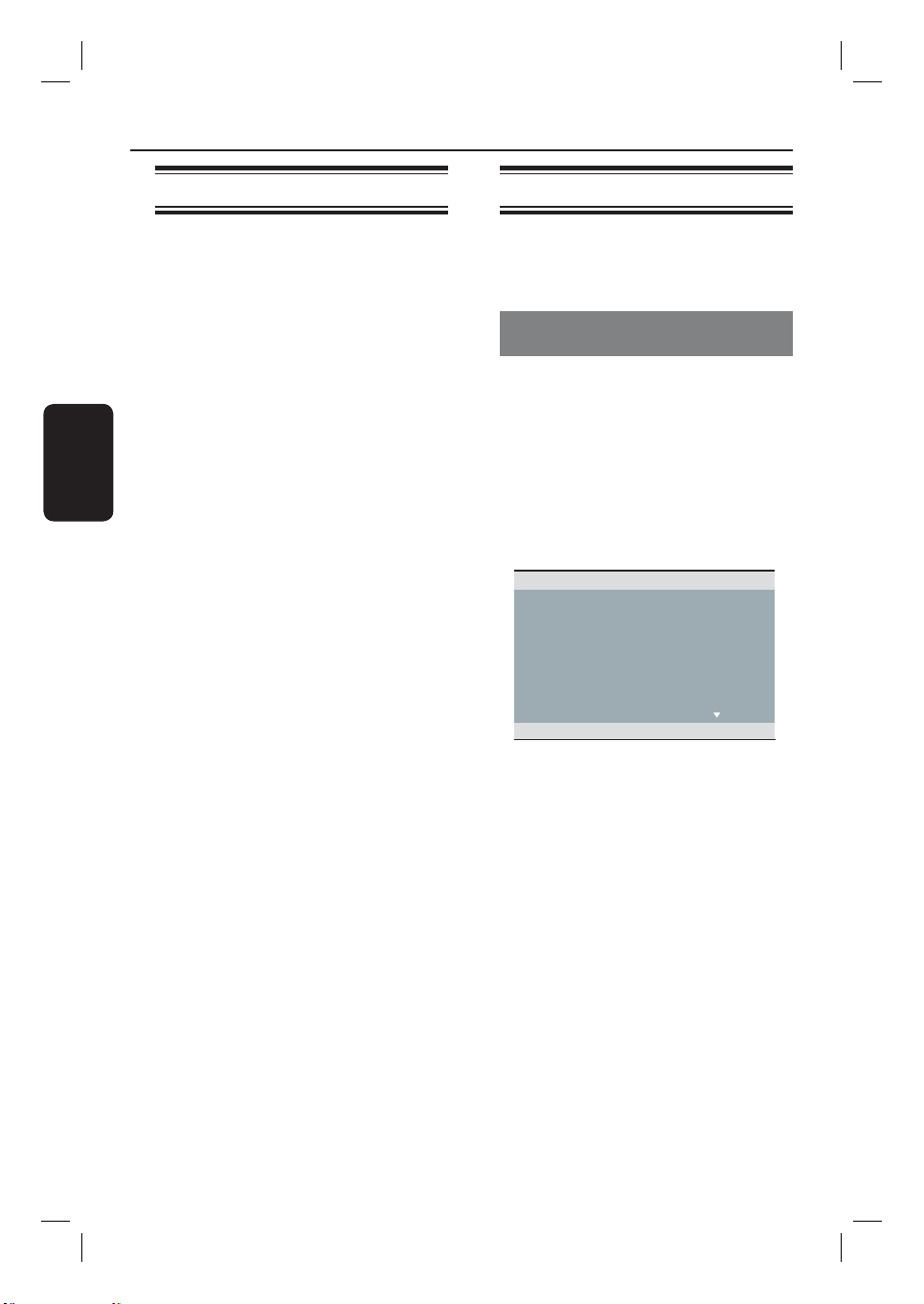
Sådan kommer du i gang
Sådan nder du TV-kanalen
A Tryk på 2 for at tænde enheden.
B Tænd for TV’et, og skift til den korrekte
videokanal. Du skulle nu kunne se den blå
DVD-baggrundsskærm.
Du kan gå til den laveste kanal på TV’et og
derefter trykke på knappen Channel Down
(Kanal ned) på fjernbetjeningen til TV’et, indtil
Dansk/Norsk
du får vist Video In-kanalen.
Du kan trykke på knappen ° på TV’ets
fjernbetjening ere gange.
Denne kanal ligger almindeligvis mellem de
laveste og højeste kanaler og kan kaldes
FRONT, A/V IN, VIDEO osv.
Oplysninger om, hvordan du vælger den
korrekte videoindgang på TV’et, nder du i
brugerhåndbogen til TV’et.
C Hvis du bruger eksternt udstyr (f.eks. et
lydsystem eller en receiver), skal du tænde for
det og vælge den relevante indgangskilde til
DVD-afspillerens udgang. Du kan nde
yderligere oplysninger i brugerhåndbogen til
enheden.
Indstilling af foretrukket sprog
Sprogindstillingerne afhænger af land og
område. Det er ikke sikkert, at de passer til
illustrationerne i denne brugerhåndbog.
Sprog til visning på skærmen
(OSD-sprog)
Vælg denne funktion for at ændre sproget for
denne enheds skærm og menuer.
Menusproget er gældende, fra du har indstillet
det.
A Tryk på SETUP på fjernbetjeningen.
{ Siden Generel opsætning } vises.
B Brug tasterne til at vælge { OSD SPROG
} i menuen, og tryk på .
Siden Generel opsætning
CDLÅS ENGLISH
OSD SPROG DEUTSCH
DVALE NEDERLANDS
LYDST. FRANÇAIS
Aut. standby ITALIANO
DivX(R) VOD-KODE ESPAÑOL
SVENSKA
PORTUGUÊS
C Vælg et sprog, og tryk på OK for at bekræfte.
100
3dvp3260_3264_eu_dan1.indd 1003dvp3260_3264_eu_dan1.indd 100 2008-03-07 2:24:23 PM2008-03-07 2:24:23 PM
Page 12
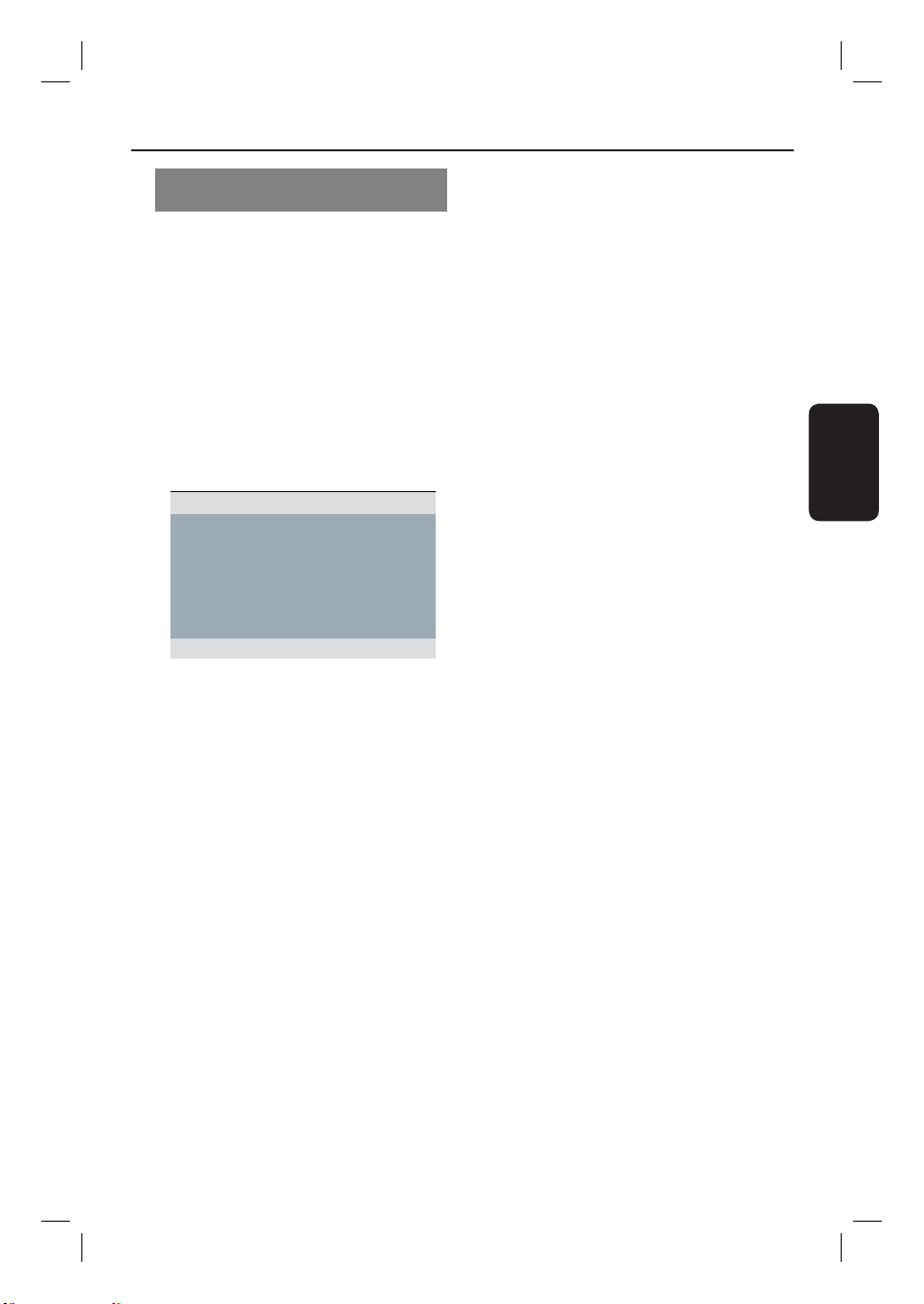
Sådan kommer du i gang (fortsat)
Sprog til lyd, undertekster og
diskmenuer for DVD-afspilning
Du kan vælge dit foretrukne sprog til DVDafspilning. Hvis det valgte sprog ikke er
tilgængeligt på disken, bruges diskens
standardsprog i stedet.
A Tryk to gange på Ç for at standse afspilningen
(hvis den er startet), og tryk derefter på
SETUP.
B Tryk ere gange på for at vælge
{ Indstillingsside }.
C Brug tasterne til at vælge en af
nedenstående indstillinger, og tryk på .
Indstillingsside
AUDIO ENGELSK
UNDERTXT KINESISK
CD-MENU FRANSK
BØRNESIK SPANSK
PBC
MP3/JPEG NAV POLSK
ADG.KODE ITALIEN
{ AUDIO }
Vælg denne funktion for at ændre sproget til
lydsporene på disken.
PORTUGISIS
D Brug tasterne til at vælge et sprog, og
tryk på OK for at bekræfte.
Hvis det ønskede sprog ikke er på listen,
skal du vælge { Øvrige }. Brug derefter det
numeriske tastatur 0-9 på fjernbetjeningen
til at indtaste den 4-cifrede sprogkode ‘XXXX’
(se ‘Language Code’ (Sprogkode)), og tryk på
OK.
E Gentag trin C - D for andre sprogindstillinger.
Dansk/Norsk
{ UNDRTXT }
Vælg denne funktion for at ændre sproget for
underteksterne.
{ CD-MENU }
Vælg denne funktion for at ændre diskmenusproget.
101
3dvp3260_3264_eu_dan1.indd 1013dvp3260_3264_eu_dan1.indd 101 2008-03-07 2:24:23 PM2008-03-07 2:24:23 PM
Page 13
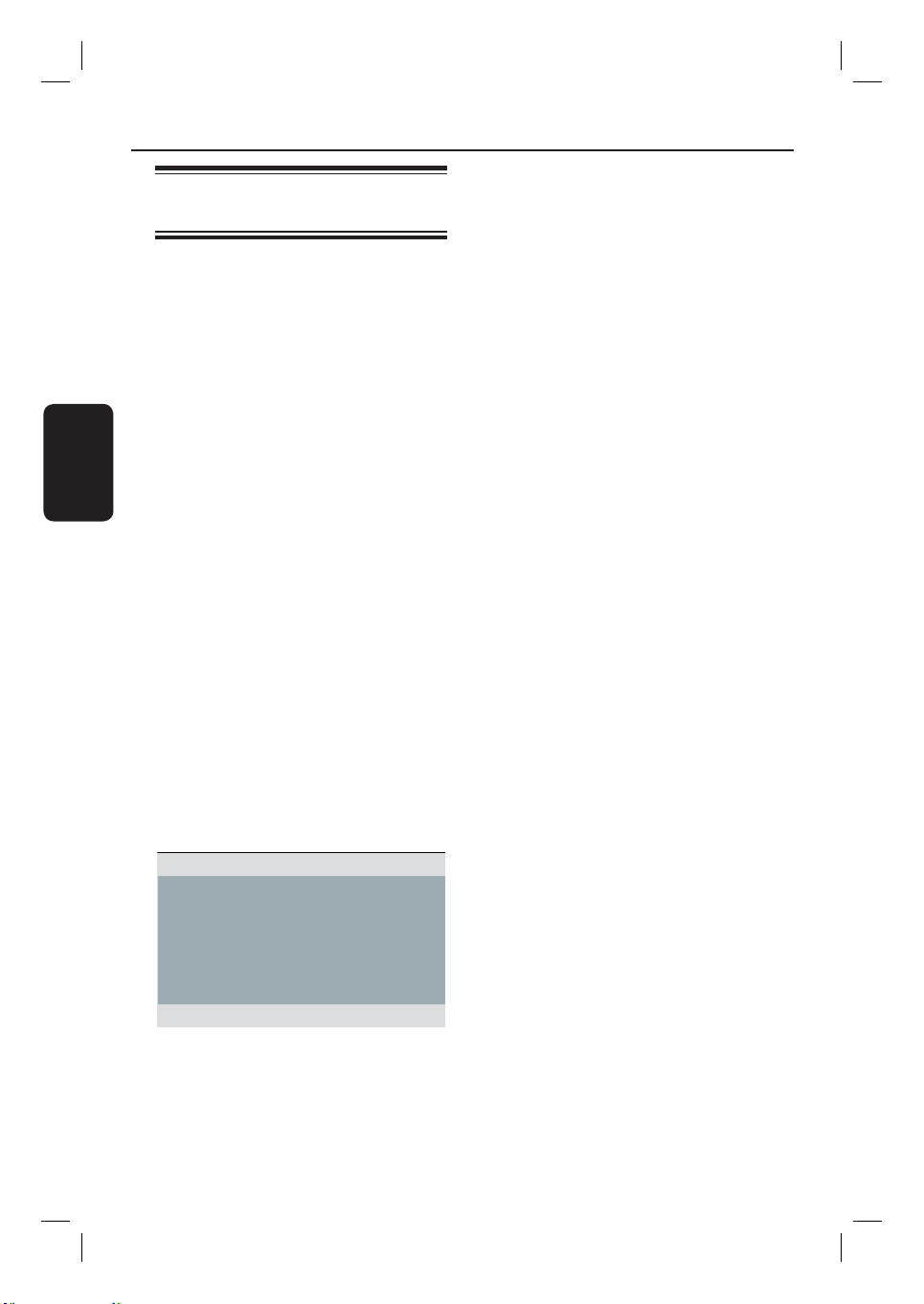
Sådan kommer du i gang (fortsat)
Kon guration af funktion til
progressiv scanning
(kun til TV med progressiv scanning)
Progressiv scanning viser dobbelt så mange
billeder pr. sekund som interlaced scanning
(almindeligt TV-system). Progressiv scanning
giver højere billedopløsning og -kvalitet pga.
det næsten to gange så høje antal linjer.
Inden du starter...
Dansk/Norsk
– Kontroller, at du har tilsluttet enheden til
et TV med progressiv scanning ved hjælp af Y
Pb Pr-stikket (se ‘Mulighed 3: Brug af
component video-stik (Y Pb Pr)’).
A Tænd TV’et, og vælg den korrekte kanal til
enheden.
Kontroller, at TV’ets progressive
scanningstilstand er deaktiveret (eller aktiver
interlaced-tilstand). Se brugerhåndbogen til
TV’et.
B Tænd enheden, og tryk på SETUP på
fjernbetjeningen.
C Tryk ere gange på for at vælge { OPS.
VIDEO }.
Vælg { KOMPONENT } til
D
{ INTERLACED }, og tryk derefter på OK
for at bekræfte.
E Brug tasterne til at vælge { FREMAD } >
{ TND } i menuen, og tryk på OK for at
bekræfte.
F Læs meddelelsen på TV-skærmen, og bekræft
din handling ved at vælge { OK } på menuen
og trykke på OK.
Der vises ikke noget billede på TVskærmen, før du aktiverer progressiv
scanning på TV’et.
G Aktiver progressiv scanning på TV’et (se
brugerhåndbogen til TV-apparatet.
Der vises en meddelelse på skærmen.
H Bekræft dit valg ved at vælge { OK } på
menuen, og tryk på OK.
Opsætningen er nu gennemført, og du er
klar til at nyde den høje billedkvalitet.
Hvis der ikke vises noget billede:
A Tryk på ç på enheden.
B Tryk på 1 på det numeriske tastatur på
fjernbetjeningen.
Nyttige tip:
– Vent i 15 sek. for automatisk gendannelse, hvis
der vises et blankt eller forvrænget billede på
skærmen.
– Visse TV’er med progressiv scanning er ikke
fuldt kompatible med denne enhed. Det medfører
et unaturligt billede ved afspilning af en DVD
VIDEO-disk i progressiv scanning. Hvis det er
tilfældet, skal du deaktivere progressiv scanning på
enheden og TV’et.
OPS. VIDEO
TV TYPE
TV SKÆRM
FREMAD
KOMPONENT
BILLEDINDSTL
TND
SLK
102
3dvp3260_3264_eu_dan1.indd 1023dvp3260_3264_eu_dan1.indd 102 2008-03-07 2:24:23 PM2008-03-07 2:24:23 PM
Page 14

Diskbetjening
Diske, der kan afspilles
Denne enhed kan afspille:
– DVD’er (Digital Versatile Discs)
– VCD’er (Video-CD’er)
– SVCD’er (Supervideo-CD’er)
– Færdiggjort skrivbar DVD (DVD±R), DVD
Rewritable (DVD±RW)
– CD’er (Audio Compact Discs)
– MP3/WMA-diske
– Filtypenavnet skal være ‘.mp3’, ‘.wma’
– JPEG-/ISO-format
– Display med maks. 14 tegn.
– Understøttet bit-hastighed;
32 – 320 kbps (MP3)
64 – 192 kbps (WMA)
– Billed ler (Kodak, JPEG) på CD-R(W) /
DVD+R(W)
– Filtypenavnet skal være ‘.JPG’ og ikke
‘.JPEG’.
– JPEG-/ISO-format
– Den kan kun vise stillbilleder i DCF-
standarden eller JPEG-billeder.
– DivX®- ler på CD-R(W)/DVD+R(W)
– Filtypenavnet skal være ‘.AVI’ eller
‘.MPG’.
– DivX®-certi ceret
– Q-pel nøjagtig bevægelseskompensation
– GMC-afspilning (Global Motion
Compensation)
Områdekoder til DVD-diske
DVD-diske og -afspillere er udviklet med
regionale restriktioner. Før du afspiller en disk,
skal du sikre dig, at disken er til samme
område som enheden. Områdekoden for
denne enhed ndes på bagpanelet
Område
USA og
Canada-regioner
Områderne
Storbritannien og
Europa
Asien-Stillehavsområdet, Taiwan,
Korea
Australien,
New Zealand,
Latinamerika
Rusland og
Indien
Kina,
Calcos- øerne,
Walls og Fortuna
Nyttige tip:
– Der understøttes maks. 10 CD-sessioner og 10
DVD-multiborder.
– Kun færdige diske understøttes for DVD-R og
DVD-RW-multiborder.
CD’er, der kan
afspilles
Dansk/Norsk
103
3dvp3260_3264_eu_dan1.indd 1033dvp3260_3264_eu_dan1.indd 103 2008-03-07 2:24:24 PM2008-03-07 2:24:24 PM
Page 15

Diskbetjening (fortsat)
Bemærk:
– Hvis stop-ikonet vises på TV’et,
når der trykkes på en knap, betyder det,
at funktionen ikke er tilgængelig på den
aktuelle disk eller på nuværende
tidspunkt.
– Læg aldrig andre genstande end diske
i diskskuffen. Hvis du gør dette, kan det
medføre, at enheden ikke fungerer.
Dansk/Norsk
Afspilning af en disk
A Tryk på 2 for at tænde enheden.
B Tænd TV’et, og vælg den korrekte kanal til
enheden.
C Tryk på ç for at åbne diskskuffen.
D Læg en disk i diskskuffen, og tryk på ç.
Kontroller, at etiketten på disken vender
mod dig.
E Afspilningen starter automatisk.
Hvis ikke, skal du trykke på u.
På de følgende sider er der ere
oplysninger om afspilningsfunktioner.
Nyttige tip:
– Luk aldrig diskskuffen manuelt.
– Hvis der er problemer med at afspille en
bestemt disk, skal du fjerne disken og prøve en
anden. Diske, der ikke er korrekt formateret, kan
ikke afspilles på denne enhed.
– Nogle diske kan ikke afspilles på denne enhed
pga. kon gurationen og diskens karakteristika eller
pga. omstændigheder ved den software, der er
anvendt til optagelse/redigering.
Grundlæggende
afspilningsfunktioner
Midlertidigt stop i afspilning
Under afspilningen kan du trykke på u.
Hvis du vil genoptage afspilningen, skal du
trykke på u.
Valg af anden titel/kapitel/spor
Tryk på . / > eller brug det numeriske
tastatur 0-9 til at indtaste nummeret på spor/
kapitel/titel.
Hvis tilstanden til gentagelse af spor er
aktiv, skal du trykke på . igen for at
gentage det samme spor/kapitel/titel.
Søgning bagud/fremad
(gælder ikke for JPEG)
Hold nede . / >.
Under søgningen kan du trykke på /
ere gange for at vælge forskellige
søgehastigheder (2X, 4X, 8X, 16X, 32X).
Hvis du vil genoptage normal afspilning, skal
du trykke på u.
Afspilning i langsom gengivelse
(gælder ikke for CD/WMA/MP3/JPEG)
Under afspilning skal du trykke på / for at
starte afspilning i langsom gengivelse.
Lyden bliver slået fra. Tryk på / ere
gange for at vælge forskellige
afspilningshastigheder (1/2, 1/4, 1/8, 1/16).
Bemærk: Langsom afspilning baglæns er kun
muligt på en DVD.
Hvis du vil genoptage normal afspilning, skal
du trykke på u.
Stop afspilning
Tryk på Ç.
104
3dvp3260_3264_eu_dan1.indd 1043dvp3260_3264_eu_dan1.indd 104 2008-03-07 2:24:24 PM2008-03-07 2:24:24 PM
Page 16

Diskbetjening (fortsat)
Nyttige tip:
– Ved videodiske starter afspilningen altid fra det
sted, hvor den sidst stoppede, selvom disken er
blevet fjernet, eller enheden er i standbytilstand.
Du kan afspille fra begyndelsen ved at trykke på
. mens meddelelsen ‘Tryk på -PREV- for at
afspille fra start’ vises på TV’et.
– Pauseskærmen starter automatisk, hvis
afspilningen stoppes eller sættes på pause i ca. 5
minutter.
Andre afspilningsfunktioner for
videodiske
DISC MENU
RETURN/
TITLE
SUBTITLE
ZOOM
Bemærk:
De betjeningsfunktioner, der beskrives her, er
måske ikke tilgængelige for visse diske. Se altid
instruktionerne, der fulgte med diskene.
Brug af diskmenuen
Afhængigt af disken vises der måske en menu
på TV’et, når du ilægger disken.
Sådan vælger du en afspilningsfunktion
eller et -element
Brug tasterne eller det numeriske
tastatur 0-9 på fjernbetjeningen, og tryk
derefter på OK for at starte afspilningen.
OK
AUDIO/
CREATE MP3
Dansk/Norsk
Sådan åbnes eller forlades menuen
Tryk på DISC MENU på fjernbetjeningen.
105
3dvp3260_3264_eu_dan1.indd 1053dvp3260_3264_eu_dan1.indd 105 2008-03-07 2:24:24 PM2008-03-07 2:24:24 PM
Page 17

Diskbetjening (fortsat)
Ændring af sproget til lydspor
Denne funktion er kun tilgængelig på DVD’er
med ere lydsporsprog eller VCD’er/SVCD’er
med ere lydkanaler.
Til DVD
Tryk på AUDIO/CREATE MP3 ere gange
for at vælge de tilgængelige lydsprog.
Til VCD/SVCD’er
Tryk på AUDIO/CREATE MP3 ere gange
Dansk/Norsk
for at vælge de tilgængelige lydkanaler, som
disken indeholder.
Ændring af sprog i undertekster
Denne funktion er kun relevant for DVD’er
med ere undertekstsprog. Du kan ændre til
det ønskede sprog under afspilning.
Tryk på SUBTITLE ere gange for at vælge
forskellige sprog til undertekster.
Zoom
Denne indstilling giver dig mulighed for at
zoome og panorere i billedet på TV’et.
A Tryk gentagne gange på ZOOM under
afspilningen for at vælge en anden zoomfaktor.
Afspilningen fortsætter.
Afspilningskontrol (VCD/SVCD)
Afspilningskontrol (PBC – Playback Control)
gør det muligt at afspille VCD’er/SVCD’er
interaktivt ved at følge menuen på skærmen.
Til VCD’er med funktionen PBC
(afspilningskontrol) (kun version 2.0) og
SVCD’er
Tryk på DISC MENU for at slå PBC-
tilstanden til eller fra.
Hvis PBC-tilstanden er slået til, vises PBC-
menuen (hvis tilgængelig) på TV’et.
Hvis PBC-tilstanden er slået fra, springer
den PBC-menuen over og starter afspilning fra
det første spor.
Hvis PBC-tilstanden er slået til, og du trykker
på RETURN/TITLE under afspilning, vender
afspilningen tilbage til PBC-menuen.
Nyttige tip:
– Du kan ikke bruge det numeriske tastatur 0-9
til at vælge spor, hvis PBC-tilstanden er slået til.
B Brug tasterne til at panorere i det
forstørrede billede.
C Tryk på ZOOM ere gange for at vende
tilbage til den oprindelige størrelse.
106
3dvp3260_3264_eu_dan1.indd 1063dvp3260_3264_eu_dan1.indd 106 2008-03-07 2:24:24 PM2008-03-07 2:24:24 PM
Page 18

Y
Diskbetjening (fortsat)
Brug af menupunkter i
skærmmenuen
Denne enhed kan vise afspilningsoplysninger
for disken (f.eks. titel eller kapitelnummer,
forløbet afspilningstid og sprog til lyd/
undertekster), og du kan udføre forskellige
handlinger uden at afbryde afspilningen af
disken.
OK
DISPLA
A Under afspilningen skal du trykke på
DISPLAY ere gange på fjernbetjeningen.
De tilgængelige diskoplysninger vises på
TV-skærmen.
(DVD)
MENU
TITEL 01/01
KAPITEL 01/01
AUDIO 5.1KA ØVRIGE
UNDERTXT SLK
Bitrate 61 TITEL FORLØB 0:48:59
B Brug tasterne til at få vist oplysningerne,
og tryk på OK for at få adgang til dem.
C Brug det numeriske tastatur 0-9 til at
indtaste nummeret/tidspunktet, eller brug
tasterne til at foretage valget.
D Tryk på OK for at bekræfte.
Afspilning vil skifte til det valgte tidspunkt
eller til den/det valgte titel/kapitel/spor.
Valg af titel/kapitel/spor
Denne indstilling gør det muligt at springe hen
til en speci k titel/kapitel på den aktuelle disk.
A Gå til indstillingen { TITEL } / { KAPITEL } eller
{ NUMMER } i skærmmenuen, og tryk på .
B Brug det numeriske tastatur 0-9 til at
indtaste det gyldige nummer.
Afspilning springer videre til den valgte
handling.
Skift af kameravinkler
Denne funktion er kun tilgængelig på DVD’er,
der indeholder sekvenser optaget med
forskellige kameravinkler. Det gør det muligt
at se billeder fra forskellige vinkler.
A Gå til { Vinkl. } i skærmmenuen, og tryk på .
B Brug det numeriske tastatur 0-9 til at
indtaste et gyldigt nummer.
Afspilning ændres til den valgte vinkel.
Dansk/Norsk
(VCD/SVCD)
MENU
NUMMER 01/21
CD-TID 1:12:32
NR TID 0:02:29
Gentag ab SLK
Bitrate 61 FORLØB I ALT 0:48:59
107
3dvp3260_3264_eu_dan1.indd 1073dvp3260_3264_eu_dan1.indd 107 2008-03-07 2:24:24 PM2008-03-07 2:24:24 PM
Page 19

Diskbetjening (fortsat)
Søgning ud fra tid
Dette gør det muligt at springe til et speci kt
tidspunkt på den aktuelle disk.
A Gå til { TT tid / Kap tid / CD-tid / Nr tid } i
skærmmenuen, og tryk på .
B Brug det numeriske tastatur 0-9 til at
indtaste tiden for afspilningens start (f.eks.
0:34:27).
Afspilningen springer til det valgte
tidspunkt.
Dansk/Norsk
Se spilletid
Den resterende/forløbne tid for den aktuelle
disk vises.
A Gå til { Disp. tid } i skærmmenuen, og tryk på
.
Oplysningerne og skærmen varierer
afhængigt af disktypen.
Til DVD
Display Beskrivelser
TITEL FORLØB/
AFSPILLET AF
KAPITEL
RESTERENDE
TID TITEL/
KAPITEL
Til VCD og SVCD
Display Beskrivelser
FORLØB I ALT/
ENKLT FRLØBT
REST I ALT/
ENKLT REST
Forløbet afspilningstid
for titel eller kapitel.
Resterende afspilningstid
for titel eller kapitel.
Forløbet afspilningstid
for disk eller spor.
Resterende afspilningstid
for disk eller spor.
Preview (VCD/SVCD/DVD)
Med denne funktion kan du få vist et eksempel
på indholdet af en VCD/SVCD/DVD.
A Gå til { Preview } i skærmmenuen, og tryk på
.
Menuen Preview vises.
(DVD)
VÆLG OVERSIGTSTYPE:
TITELOVERSIGT
KAPITELOVERSGT
TITELINTERVAL
KAPITELINTERVAL
(VCD/SVCD)
VÆLG OVERSIGTSTYPE:
NR-OVERSIGT
CD-INTERVAL
NR-INTERVAL
B Brug tasterne til at vælge en
eksempelvisningstype, og tryk herefter på OK.
Miniaturebilleder for hvert segment vises
på TV’et.
01
02 03
ABC
04
05
06
DEF
Tryk på ./ M= for at gå til forrige eller
næste side.
C Brug tasterne til at vælge et
miniaturebillede, og tryk på OK for at starte
afspilningen derfra.
108
3dvp3260_3264_eu_dan1.indd 1083dvp3260_3264_eu_dan1.indd 108 2008-03-07 2:24:24 PM2008-03-07 2:24:24 PM
Page 20

Diskbetjening (fortsat)
Valg af forskellige gentagelsesfunktioner
Denne funktion giver mulighed for at vælge
forskellige indstillinger til gentagelse af
afspilning.
Til DVD/VCD/SVCD
A Gå til { Gentag } i skærmmenuen, og tryk på
.
DVD
Kapitel (gentager det aktuelle kapitel)
Titel (gentager den aktuelle titel)
Alle (gentager hele disken)
Fra (afslutter gentagelsestilstanden)
VCD/SVCD
NR (gentager det aktuelle spor)
Alle (gentager hele disken)
Fra (afslutter gentagelsestilstanden)
Til lyd-CD
A Tryk på DISPLAY gentagne gange for at
vælge { Fra }, og tryk derefter på / for at
vælge følgende gentagetilstand.
NR (gentager det aktuelle spor)
Alle (gentager hele disken)
Fra (afslutter gentagelsestilstanden)
Gentagelse af et speci kt afsnit (A-B)
A Gå til { Gentag ab } i skærmmenuen, og tryk på
.
B Tryk på OK ved startpunktet.
C Tryk på OK igen for at afslutte afsnittet.
Nu gentages sektionen kontinuerligt.
D Tryk på OK igen for at genoptage normal
afspilning.
Nyttige tip:
– Det er kun muligt at markere et segment for
gentag afspilning inden for det samme kapitel/
spor.
– Når systemet er i diskafspilningstilstand, kan du
også trykke gentagne gange på REPEAT A-B på
fjernbetjeningen for at vælge en speci k del. Tryk
på REPEAT A-B gentagne gange, indtil ‘Fra’ vises
for at annullere gentag afspilning.
Dansk/Norsk
Til MP3//WMA/JPEG/DivX®
I stop-tilstand skal du trykke på DISPLAY
A
gentagne gange for at vælge følgende
gentagetilstand.
ENKELT (gentager den aktuelle l én gang)
Gentag En (gentager den aktuelle l)
Gentag Mappe (gentager alle ler i den
aktuelle mappe)
Mappe (gentager alle ler i en mappe)
Nyttige tip:
– Når systemet er i diskafspilningstilstand, kan
du også trykke gentagne gange på REPEAT på
fjernbetjeningen for at vælge en gentaget
afspilningstilstand.
109
3dvp3260_3264_eu_dan1.indd 1093dvp3260_3264_eu_dan1.indd 109 2008-03-07 2:24:24 PM2008-03-07 2:24:24 PM
Page 21

Diskbetjening (fortsat)
Særlig funktion til audio-CD
Dette er en tidssøgningsmulighed for afspilning
af lyd-CD. Afspilningen springer til det
tidspunkt, du indtaster, for disken eller sporet.
A Under afspilning skal du trykke på DISPLAY
gentagne gange for at skifte mellem forskellige
input-muligheder.
Dansk/Norsk
Display Beskrivelser
CD gå til Tidssøgning inden for
disken.
Gå til nr. Tidssøgning inden for
et spor.
Vælg nr. Vælg et spornummer.
B Brug det numeriske tastatur 0-9 til at
indtaste tiden for afspilningens start (minutter:
sekunder).
Afspilningen springer til det valgte
tidspunkt.
Afspilning af en DivX®-disk
Enheden understøtter afspilning af DivX- lm,
som du kan kopiere fra computeren til en
skrivbar disk. Se ‘Punkter på
opsætningsmenuen - { Siden Generel
opsætning > DivX(R) VOD-KODE }’ for at få
yderligere oplysninger.
A Isæt en DivX-disk.
B Brug tasterne til at vælge den l, du vil
afspille.
C Tryk på OK for at starte afspilningen.
Under afspilning:
Hvis DivX-disken indeholder undertekster på
ere sprog, kan du trykke på SUBTITLE på
fjernbetjeningen for at skifte sprog.
Hvis DivX-disken har forskellige lydspor, kan
du trykke på AUDIO/CREATE MP3 på
fjernbetjeningen for at skifte lydstream.
Nyttige tip:
– Undertekst ler med følgende ltypenavne (.srt,
.smi, .sub, .ssa, .txt) understøttes, men vises ikke i
lnavigeringsmenuen.
– Undertekstens lnavn (.sub) skal gemmes
under det samme lnavn som lmen (.avi) og i
samme mappe.
110
3dvp3260_3264_eu_dan1.indd 1103dvp3260_3264_eu_dan1.indd 110 2008-03-07 2:24:24 PM2008-03-07 2:24:24 PM
Page 22

Diskbetjening (fortsat)
Afspilning af en JPEG-fotodisk
(diasshow)
Inden du starter...
Tænd TV’et, og indstil den rette kanal til
videoindgang. Se ‘Sådan nder du TV-kanalen’
for at få yderligere oplysninger.
Ilæg en foto-CD (Kodak Picture CD/JPEG).
Billedmenuen vises på TV’et.
Hvis du bruger en Kodak-disk, begynder
diasshowet automatisk.
Tryk på u for at starte afspilningen af
diasshowet.
Under afspilning af diasshow:
Tryk på u for at holde en pause eller starte
afspilningen igen.
Tryk på . / > for at spille en anden l i
mappen.
Nyttige tip:
– Der kan gå lidt længere tid, før diskindholdet
vises. Dette skyldes det store antal sange/billeder,
der ndes på en disk.
Understøttet lformat:
– Filtypen skal være ‘*.JPG’ og ikke ‘*.JPEG’.
– Denne enhed kan kun afspille billeder fra
digitalkameraer i henhold til JPEG-EXIFformatet, som bruges af næsten alle
digitalkameraer. Den kan ikke vise Motion
JPEG eller billeder i andre formater end JPEG
eller lydklip, der er tilknyttet billeder.
Eksempelvisning
A Tryk på DISPLAY under afspilningen.
Der vises 12 miniaturebilleder på TV-
skærmen.
B Tryk på ./ > for at få vist billederne på
den forrige/næste side.
C Brug tasterne til at vælge et af
billederne, og tryk på OK for at starte
afspilningen.
D Tryk på DISC MENU for at vende tilbage til
billed-CD-menuen.
Zoom
A Under afspilning skal du trykke på ZOOM
gentagne gange for at vælge et
forstørrelsesniveau.
B Brug tasterne til at panorere i det
forstørrede billede.
Vend/rotér billede
Brug tasterne under afspilningen til
at rotere/spejlvende billedet på TV’et.
Dansk/Norsk
Handling Fjernbetjening
vend billedet lodret.
vend billedet vandret.
rotér billedet mod uret.
rotér billedet med uret.
111
3dvp3260_3264_eu_dan1.indd 1113dvp3260_3264_eu_dan1.indd 111 2008-03-07 2:24:25 PM2008-03-07 2:24:25 PM
Page 23

Diskbetjening (fortsat)
Afspilning af en MP3/WMA-disk
Denne enhed kan afspille de este MP3- og
WMA- ler, der er optaget på en skrivbar disk
eller en almindelig CD.
Inden du starter...
Tænd TV’et, og indstil den rette kanal til
videoindgang. Se ‘Sådan nder du TV-kanalen’
for at få yderligere oplysninger.
A Isæt en MP3-/WMA-disk.
Dansk/Norsk
Læsehastigheden kan overstige 30
sekunder, hvis det drejer sig om en kompleks
mappe/ lkon guration.
Diskmenuen vises på TV-skærmen.
01:42 04:40 128kbps
001/020
\MP3
-MP3 Music 1
MP3
MP3 Music 2
MP3
Picture 1
Under afspilning:
Brug tasten . / > til at afspille en anden
l i den aktuelle mappe.
Tryk på eller ere gange for en hurtig
søgning frem eller tilbage i len.
Hvis du vil vælge en anden mappe fra den
aktuelle disk, skal du bruge tasterne til at
navigere tilbage til rodmenuen.
D Hvis du vil stoppe afspilningen, skal du trykke
på Ç.
Nyttige tip:
– Du kan indstille enheden til at vise eller springe
over mapperne, når du ilægger en MP3/JPEG-disk.
Tryk på SETUP, og gå derefter til { Indstillingsside
> MP3/JPEG NAV }.
– Det er normalt, at der ind imellem forekommer
‘hop’ i lyden, når du lytter til en MP3- eller WMAdisk, fordi det digitale indhold ikke er tilstrækkeligt
klart under download fra internettet.
B Brug tasterne til at vælge den ønskede
mappe, og tryk på OK for at åbne mappen.
C Brug tasterne til at vælge en l, og tryk
på OK for at starte afspilningen.
Afspilningen starter fra den valgte l og
fortsætter til slutningen af mappen.
112
3dvp3260_3264_eu_dan1.indd 1123dvp3260_3264_eu_dan1.indd 112 2008-03-07 2:24:25 PM2008-03-07 2:24:25 PM
Page 24

Samtidig afspilning af musik og
billed ler
Hvis disken indeholder både MP3/WMAmusik ler og JPEG-billed ler, kan du oprette
et diasshow med musik.
A Isæt en disk, som indeholder både MP3/WMA-
og JPEG- ler.
B Brug tasterne til at vælge en MP3/WMA-
l fra diskmenuen, og tryk derefter på OK for
at starte afspilningen.
C Under afspilning af MP3/WMA kan du bruge
tasterne til at vælge en JPEG- l fra
diskmenuen. Tryk derefter på OK.
Diasshow starter og fortsætter til
slutningen af fotomappen eller albummet.
D Tryk to gange på Ç for at stoppe samtidig
afspilning.
Nyttige tip:
– Nogle ler på Kodak- eller JPEG-diske kan være
forvrængede under afspilningen på grund af
kon gurationen og karakteristikaene ved diskene.
– Under samtidig afspilning er hurtigt frem/
tilbage eller langsomt frem ikke tilgængelig
Diskbetjening (fortsat)
Dansk/Norsk
113
3dvp3260_3264_eu_dan1.indd 1133dvp3260_3264_eu_dan1.indd 113 2008-03-07 2:24:25 PM2008-03-07 2:24:25 PM
Page 25

USB-betjening
Du kan afspille eller få vist data lerne (JPEG,
MP3, WMA eller DivX®) i USB- ash-drevet.
Det er dog ikke muligt at redigere eller
kopiere data len.
Dansk/Norsk
A Tilslut USB- ash-drevet direkte til -
stikket på enheden.
B En meddelelse vises på TV-skærmen, når
enheden registreres.
C Tryk på på fjernbetjeningen for at få
adgang til data på drevet.
D Brug tasterne til at vælge den ønskede l,
og tryk på OK for at starte afspilningen.
Hvis du vil have ere oplysninger om afspilning,
skal du se ‘Afspilning af en DivX®-disk’,
‘Afspilning af en JPEG-fotodisk (diasshow)’ eller
‘Afspilning af en MP3/WMA-disk’.
E Tryk på Ç for at standse afspilningen.
F Tryk på på fjernbetjeningen for at
afslutte menuen og skifte til disktilstand.
Du kan nu fjerne USB-enheden.
Nyttige tip:
– USB-stikket kan ikke sluttes til andre USBkomponenter, bortset fra et USB- ash-drev.
– Enheden kan kun understøtte op til maks. 300
mapper og 648 ler.
– Hvis USB-enheden ikke passer til USB-stikket,
skal du bruge et USB-forlængerkabel (medfølger
ikke).
– Kopibeskyttede ler kan ikke afspilles.
114
3dvp3260_3264_eu_dan1.indd 1143dvp3260_3264_eu_dan1.indd 114 2008-03-07 2:24:25 PM2008-03-07 2:24:25 PM
Page 26

Opret MP3- ler
Operettelse af lyd-CD til MP3format
Denne funktion giver dig mulighed for at
omdanne lydspor fra en lyd-CD til MP3format. De oprettede MP3- ler gemmes på
USB-enheden.
A Tilslut USB- ash-drevet direkte til -
stikket på enheden.
B Isæt en lyd-CD.
C Under afspilning skal du trykke på AUDIO/
CREATE MP3 på fjernbetjeningen.
D Læs meddelelsen på TV’et, og bekræft
handlingen ved at vælge { JA } i menuen, og
tryk derefter på OK.
Menuen Opret MP3 vises.
Hvis USB-enheden er fuld, vises en
advarselsmeddelelse.
INDSTILL.
Hast. Normal
Bitrate 128kbps
CRT ID3 Ja
Enhed USB 1
OVERSIGT
Valgt 0
Samlet tid 00:00
Start SLUT
Opret MP3
NUMMER
NUMMER01 04:14
NUMMER02 04:17
NUMMER03 03:58
NUMMER04 04:51
NUMMER05 03:53
NUMMER06 04:09
NUMMER07 04:38
Vælg alle
Fravælg alle
E Angiv dine krav til oprettelse af MP3- ler i
menuen { INDSTILL. }, og tryk derefter på
OK.
{ CRT ID3 }
Opret ID3-oplysninger.
{ Ja } ID3-oplysninger er indeholdt
i MP3- len.
{ Nej } Ingen ID3-oplysninger.
{ Enhed }
De oprettede MP3- ler gemmes på denne
USB-enhed.
F Gå til menuen { NUMMER }, og brug tasterne
til at vælge det spor, du vil oprette, og
tryk derefter på OK.
Hvis du vil vælge alle spor, skal du gå til { Vælg
alle } i menuen og trykke på OK.
Hvis du vil fravælge alle spor, skal du gå til
{ Fravælg alle } i menuen og trykke på OK.
G Hvis du vil starte oprettelsen af spor, skal du
gå til { Start } i menuen og trykke på OK.
Oprettelsesprocesmenuen vises.
Hvis USB-enheden er fuld, vises en
advarselsmeddelelse.
Der oprettes automatisk en ny mappe på
USB-enheden, hvor alle de nye MP3- ler kan
gemmes.
Bemærk: Hvis du trykker på en af knapperne
på frontpanelet eller fjernbetjeningen
(STANDBY-ON, STOP Ç, OPEN/
CLOSE ç, 2, ç, Ç, AUDIO/CREATE
MP3 eller OK) i løbet af
oprettelsesprocessen, vil beskeden ‘Vil du
stoppe oprettelsen af MP3 nu?’ dukke op på
TV-skærmen. Vælg { Annull } for at fortsætte
oprettelsesprocessen.
H Hvis du vil afslutte menuen, skal du gå til
{ SLUT } i menuen og trykke på OK.
Dansk/Norsk
{ Hast. }
Vælg oprettelseshastigheden
{ Normal } Normal hastighed.
Bemærk: Du kan høre
afspilningen, mens
lydsporene oprettes.
Nyttige tip:
– DTS CD og kopibeskyttede CD’er kan ikke
oprettes i MP3-format.
– USB-enheder, der er skrivebeskyttede eller
beskyttede med adgangskoder, kan ikke bruges til
lagring af MP3- ler.
{ Hurtigt } Hurtig hastighed.
{ Bithast }
Vælg en bit-hastighed for oprettelsen.
Standardindstillingen er 128 kbps.
115
3dvp3260_3264_eu_dan1.indd 1153dvp3260_3264_eu_dan1.indd 115 2008-03-07 2:24:25 PM2008-03-07 2:24:25 PM
Page 27

Punkter på opsætningsmenuen
Åbning af opsætningsmenuen
Du kan ændre indstillinger i enheden, så de
passer til dine bestemte krav.
OK
Dansk/Norsk
A Tryk på SETUP på fjernbetjeningen.
Opsætningsmenuen vises.
B Brug tasterne til at vælge et af
menupunkterne i opsætningsmenuen, og tryk
på OK.
Hvis du ikke kan åbne { Indstillingsside }, skal
du trykke på SETUP for at afslutte menuen.
Tryk derefter på x to gange, før du trykker på
SETUP igen.
C Brug tasterne til at vælge en
opsætningsmulighed, og tryk på for at åbne
den.
D Vælg den indstilling, du vil ændre, og tryk på
OK for at bekræfte og gå tilbage til det punkt,
du tidligere har valgt.
På de følgende sider nder du instruktioner
til og forklaringer af valgmulighederne.
Hvis punktet i menuen er nedtonet,
betyder det, at indstillingen ikke er tilgængelig,
eller at det ikke er muligt at ændre den på
nuværende tidspunkt.
SETUP
Siden Generel opsætning
CDLÅS
OSD SPROG
DVALE
LYDST.
Aut. standby
DivX(R) VOD-KODE
Se ‘Siden Generel opsætning’ i dette kapitel.
OPS. AF LYD
ANALOG UDGANG
OPS. DIG AUDIO
LYDMODUS
CD-OPSAMPLING
NATMODUS
Se ‘Ops. Af Lyd’ i dette kapitel.
OPS. VIDEO
TV TYPE
TV SKÆRM
FREMAD
KOMPONENT
BILLEDINDSTL
Se ‘Ops. Video’ i dette kapitel.
Indstillingsside
AUDIO
UNDERTXT
CD-MENU
BØRNESIK
PBC
MP3/JPEG NAV
ADG.KODE
E Tryk på SETUP for at afslutte.
Se ‘Indstillingsside’ i dette kapitel.
116
3dvp3260_3264_eu_dan1.indd 1163dvp3260_3264_eu_dan1.indd 116 2008-03-07 2:24:25 PM2008-03-07 2:24:25 PM
Page 28

Punkter på opsætningsmenuen (fortsat)
Siden Generel opsætning (de understregede indstillinger er standardindstillingerne)
CDLÅS
OSD SPROG
DVALE
LYDST.
Aut. standby
Ikke alle diske har et vurderingsniveau eller er kodet af diskproducenten.
Du kan forhindre afspilning af bestemte diske vha. funktionen til låsning af
disk. Du kan låse op til 20 diske.
{ Lås } – Til at blokere afspilningen af den aktuelle
disk. Efterfølgende adgang til en låst disk
kræver en sekscifret adgangskode.
Adgangskoden er som standard ’136900’ (se
{ Indstillingsside - Adg.kode }).
{ Lås op } – Alle diske kan afspilles.
Bruges til at vælge sproget til enhedens skærmtekster.
Sleep-timeren gør det muligt for enheden at skifte til standbytilstand
automatisk efter et bestemt antal minutter.
{ 15/30/45/60 Min } – Vælg de forudindstillede minutter, så
enheden skifter til standbytilstand
automatisk.
{ Slk } – Deaktiver sleep-funktionen.
Denne funktion giver dig mulighed for at justere lydstyrken.
Brug tasterne til at indstille lydstyrken mellem 00 ~ 20.
Vælg denne funktion, hvis enheden skal skifte til standbytilstand, når den
ikke bruges i et bestemt stykke tid.
{ Tnd } – Skifter til strømsparetilstand, når afspilningen
er standset i mere end 15 minutter.
{ Slk } – Slår den automatiske standbyfunktion fra.
Dansk/Norsk
DivX(R) VOD-KODE
Philips giver dig DivX® VOD-registreringskoden (Video On Demand),
der giver dig mulighed for at leje eller købe videoer fra DivX® VODtjenesten på http://www.divx.com/vod. Videoer, der er downloadet fra
DivX® VOD, kan kun afspilles på denne enhed.
Tryk på for at se registreringskoden, og tryk på OK for at afslutte.
117
3dvp3260_3264_eu_dan1.indd 1173dvp3260_3264_eu_dan1.indd 117 2008-03-07 2:24:26 PM2008-03-07 2:24:26 PM
Page 29

Punkter på opsætningsmenuen (fortsat)
Ops. Af Lyd (de understregede indstillinger er standardindstillingerne)
ANALOG UDGANG
Dansk/Norsk
OPS. DIG AUDIO
Denne indstilling er kun nødvendig, hvis du har tilsluttet lydstikket fra
enheden til en stereoenhed eller et TV ved hjælp af det analoge
udgangsstik.
{ V/H } – Den tilsluttede enhed har en indbygget
Dolby Pro Logic-dekoder. Den har
surround-lyd via de to højttalere.
{ Stereo } – Den tilsluttede enhed kan kun afgive
stereolyd via to højttalere.
{ V. SURR } – Til virtuelle surround-lydeffekter.
Denne indstilling er kun nødvendig, hvis du har sluttet lydstikket i
enheden til en forstærker/receiver ved hjælp af det digitale udgangsstik.
{ Digital Udgang } – { SPDIF fra }
Deaktiver digitalt lydoutput. Vælg denne
funktion, hvis du bruger de analoge lydstik til
at slutte enheden til et TV eller
stereosystem.
{ All }
Den tilsluttede enhed understøtter
erkanalslydformater. Det digitale lydformat
vil udsendes som på disk.
{ Kun PCM }
Den tilsluttede enhed understøtter ikke
erkanalsformater. Alle lydsignaler
konverteres til PCM-format (2 kanaler).
{ LPCM Udgang } – { 48 K }
Vælg denne funktion for at afspille en disk,
der er optaget ved en samplinghastighed på
48 kHz.
{ 96 K }
Aktiver 96 kHz-output i digital lyd, hvis
forstærkeren/receiveren er kompatibel med
lyd i høj samplingfrekvens (88,2/96 kHz).
Men hvis lyden er forvrænget, eller der ikke
er nogen lyd, skal du ændre indstillingen til
‘48 K’.
Bemærk: LPCM-output kan kun vælges, når { Kun PCM } er aktiveret.
Jo højere samplingfrekvens, jo bedre lydkvalitet.
118
3dvp3260_3264_eu_dan1.indd 1183dvp3260_3264_eu_dan1.indd 118 2008-03-07 2:24:26 PM2008-03-07 2:24:26 PM
Page 30

Punkter på opsætningsmenuen (fortsat)
Ops. Af Lyd (de understregede indstillinger er standardindstillingerne)
LYDMODUS
CD-OPSAMPLING
NATMODUS
Vælg den type forudindstillede digitale lydeffekter som passer til diskens
indhold eller optimerer lyden for den musiktype, du spiller.
{ 3D } – Funktionen giver en virtuel surround-
lydoplevelse gennem de venstre og højre
lydkanaler. Mulige indstillinger:
{ Fra }, { Dagligstue }, { Sal }, { Arena } og
{ Kirke }.
{ Filmfunktion } – Filmeffekter. Mulige indstillinger:
{ Fra }, { Sci-Fi }, { Action }, { Drama } og
{ Koncert }.
{ Musikfunktion } – Musikeffekter. Mulige indstillinger: { Fra },
{ Digital }, { Rock }, { Klassis } og { Jazz }.
Denne funktion gør det muligt at konvertere din musik-CD til en højere
samplingfrekvens ved brug af avanceret digital signalbehandling, der giver
bedre lydkvalitet. Hvis du har aktiveret CD-opsamling, skifter denne
enhed automatisk til stereotilstand.
{ Fra } – Deaktiver CD-opsamlingsfunktionen.
{ 88,2 kHz (X2) } – Vælg dette for at konvertere
samplingfrekvensen for CD’er til at være to
gange højere end originalen.
{ 176,4 kHz (X4) } – Vælg dette for at konvertere
samplingfrekvensen for CD’er til at være re
gange højere end originalen
Bemærk: CD-opsamling er kun muligt, når musik-CD’en afspilles i
stereotilstand.
Denne indstilling optimerer lyden ved afspilning med lav lydstyrke.
Episoder med høj lydstyrke udjævnes, og episoder med lav lydstyrke
bringes til et niveau, som kan høres. Denne funktion er kun tilgængelig til
DVD-videodiske med Dolby Digital mode.
{ Tnd } – Aktiverer natmodus.
{ Fra } – Deaktiverer natmodus. Vælg denne indstilling
for at få surroundlyd med hele det
dynamiske spektrum.
Dansk/Norsk
119
3dvp3260_3264_eu_dan1.indd 1193dvp3260_3264_eu_dan1.indd 119 2008-03-07 2:24:26 PM2008-03-07 2:24:26 PM
Page 31

Punkter på opsætningsmenuen (fortsat)
Ops. Video (de understregede indstillinger er standardindstillingerne)
Dansk/Norsk
TV TYPE
TV SKÆRM
FREMAD
Vælger det farvesystem, som passer til det tilsluttede TV. Det gør det
muligt at afspille en anden type diske (PAL- eller NTSC-diske) på
enheden.
{ PAL } – Til TV’er med PAL-system.
{ Multi } – Til TV’er, der er kompatible med både PAL
og NTSC.
{ NTSC } – Til TV’er med NTSC-system.
Billedformatet kan tilpasses, så det passer til dit TV.
{ 4:3 Pan Scan } – Til billeder i fuld højde,
hvor siderne beskæres.
{ 4:3 Letter Box } – Til visning i bredformat med
sorte bjælker foroven og
forneden.
{ 16:9 } – Til TV-apparater i
bredformat
(billedformat 16:9).
Inden funktionen til progressiv scanning aktiveres, skal du kontrollere, at
TV’et accepterer progressive signaler (der skal anvendes et TV til
progressiv scanning), og at du har sluttet enheden til TV’et med Y Pb Pr.
Se ‘Sådan kommer du i gang - Kon guration af funktion til progressiv
scanning’ for at få yderligere oplysninger.
{ Tnd } – Aktiver progressiv scanning.
Læs instruktionerne på TV’et, og bekræft
handlingen ved at trykke på OK på
fjernbetjeningen.
{ Slk } – Deaktiver progressiv scanning.
120
3dvp3260_3264_eu_dan1.indd 1203dvp3260_3264_eu_dan1.indd 120 2008-03-07 2:24:26 PM2008-03-07 2:24:26 PM
Page 32

Punkter på opsætningsmenuen (fortsat)
Ops. Video (de understregede indstillinger er standardindstillingerne)
KOMPONENT
BILLEDINDSTL
Personlig billedopsætning
LYSSTYRKE 0
KONTRAST 0
FARV 0
FARVE 0
Vælg den videoudgang, som svarer til videoforbindelsen mellem enheden
og TV’et.
{ RGB } – Til tilslutning med SCART (TV OUT).
{ INTERLACED } – Til tilslutning af component video (Y Pb Pr).
Denne enhed har tre forudde nerede sæt med billedfarveindstillinger og
en personlig indstilling, som du selv kan de nere.
{ Standard } – Den originale farveindstilling.
{ Levende } – Levende farveindstilling.
{ Kølig } – Blød farveindstilling.
{ Personlg } – Vælg dette for at indstille farverne for
billedet. Brug tasterne til at justere den
indstilling, som passer til dit behov, og tryk
på OK for at bekræfte. Hvis du vil have en
gennemsnitsindstilling, skal du vælge { 0 }.
Dansk/Norsk
121
3dvp3260_3264_eu_dan1.indd 1213dvp3260_3264_eu_dan1.indd 121 2008-03-07 2:24:27 PM2008-03-07 2:24:27 PM
Page 33

Punkter på opsætningsmenuen (fortsat)
Indstillingsside (de understregede indstillinger er standardindstillingerne)
Dansk/Norsk
AUDIO
UNDERTXT
CD-MENU
BØRNESIK
Bruges til at vælge det foretrukne sprog til lyden ved afspilning af DVD’er.
Vælg det foretrukne sprog til undertekster ved afspilning af DVD’er.
Bruges til at vælge det foretrukne sprog til diskmenuen ved afspilning af
DVD’er.
Bemærk: Hvis det valgte sprog for lyd/undertekster/diskmenu ikke er
tilgængeligt på DVD’en, bruges diskens standardsprog i stedet.
Denne funktion bruges til at forhindre visning af diske, som overskrider
de grænser, du angiver. Fungerer kun til DVD’er, hvor
børnesikringsniveauet er angivet for hele disken eller for visse scener på
disken.
1) Brug tasterne til at vælge et vurderingsniveau fra 1 til 8, og tryk
på OK.
2) Brug det numeriske tastatur 0-9 på fjernbetjeningen til at indtaste
den sekscifrede adgangskode, og tryk på OK.
Bemærk:
– Vurderingsniveauerne er landeafhængige (‘1’ er materiale, som er
mindst anstødeligt, og ‘8’ er det mest anstødelige). Vælg ‘8’, hvis du vil
deaktivere børnesikringen og tillade, at alle diske afspilles.
– Nogle DVD’er har ikke fået en kode med en vurdering, selvom
lmvurderingen er skrevet på omslaget. Funktionen til vurdering
forbyder ikke afspilning af sådanne diske. VCD, SVCD og CD har
ingen vurdering af niveau, så børnesikring virker ikke på disse
disktyper.
– DVD’er, der vurderes højere end det niveau, du har valgt, afspilles
ikke, medmindre du indtaster den samme sekscifrede adgangskode.
BØRNESIK
Afspilningskontrolfunktionen er tilgængelig for VCD/SVCD. PBC gør det
muligt at afspille video-CD’er (2.0) interaktivt ved at følge menuen på
skærmen.
{ Tnd } – Indeksmenuen (hvis den er tilgængelig) vises
også på TV’et, når du ilægger en VCD/SVCD.
{ Fra } – VCD’en/SVCD’en springer indeksmenuen
over og afspiller direkte fra begyndelsen.
122
3dvp3260_3264_eu_dan1.indd 1223dvp3260_3264_eu_dan1.indd 122 2008-03-07 2:24:27 PM2008-03-07 2:24:27 PM
Page 34

Punkter på opsætningsmenuen (fortsat)
Indstillingsside (de understregede indstillinger er standardindstillingerne)
MP3/JPEG NAV
ADG.KODE
MP3/JPEG Navigator kan kun indstilles, hvis disken er optaget med
menuen. Det gør det muligt at vælge forskellige skærmmenuer til nem
navigation.
{ Ingen menu } – Viser alle lerne på MP3/billeddisken.
{ Med menu } – Viser mappemenuen på MP3/billeddisken.
Bemærk: Denne funktion er ikke tilgængelig i USB-tilstand.
Vælg denne funktion for at indstille adgangskoden til børnesikring og
disklås. Standardadgangskode er ‘136900’.
Sådan ændrer du adgangskoden:
1) Tryk på OK to gange for at åbne menuen til ændring af adgangskode.
GML ADG.KODE
NY ADG.KODE
BEKRÆFT ADGK
OK
2) Brug det numeriske tastatur 0-9 på fjernbetjeningen for at indtaste
den eksisterende sekscifrede adgangskode ved { GML ADG.KODE }.
Bemærk! Hvis det er første gang, du gør det, eller hvis du har glemt den
eksisterende adgangskode, skal du indtaste ‘136900’.
3) Indtast den nye sekscifrede adgangskode ved { NY ADG.KODE }.
4) Indtast den nye sekscifrede adgangskode igen ved { BEKRÆFT ADGK
}.
5) Tryk på OK for at bekræfte og afslutte menuen.
Dansk/Norsk
DivX-UNDERTXT
Vælger den skrifttype, der understøtter de indspillede DivX-undertekster.
{ Standard } – Viser en standardliste over latinske skrifttyper
til undertekster, som enheden indeholder.
{ Centraleuropa } – Viser en liste over centraleuropæiske
skrifttyper.
Kun for resten af Europa
{ Kyrillisk } – Viser en liste over kyrilliske skrifttyper.
{ Græsk } – Viser græske skrifttyper.
NORMAL
Denne indstilling gør det muligt at nulstille alle muligheder og indstillinger
til fabriksindstillingerne, undtagen adgangskoden til børnesikring og disklås.
Tryk på OK for at bekræfte standardnulstillingen.
123
3dvp3260_3264_eu_dan1.indd 1233dvp3260_3264_eu_dan1.indd 123 2008-03-07 2:24:27 PM2008-03-07 2:24:27 PM
Page 35

Opgradering af software
Installation af den nyeste
software
Philips tilbyder softwareopgradering for at
sikre, at denne enhed er kompatibel med de
nyeste formater. Hvis du vil kontrollere
opdateringerne, skal du sammenligne enhedens
aktuelle softwareversion med den seneste
softwareversion, der er tilgængelig på Philips’
websted.
Dansk/Norsk
A Tryk på ç for at åbne diskskuffen.
B Tryk på ‘55’ på det numeriske tastatur på
fjernbetjeningen.
C Skriv lnavnet ned.
D Gå til www.philips.com/support for at
kontrollere den nyeste softwareversion, der er
tilgængelig for enheden.
E Hvis den seneste softwareversion er højere
end enhedens softwareversion, skal du hente
den og gemme den på en CD-R.
F Læg CD-R’en i denne enhed for at udføre
opgraderingshandlingen.
Bemærk:
Tag aldrig stikket ud eller sluk for enheden
under opgraderingen.
G Når den er færdig, genstarter enheden
automatisk.
124
3dvp3260_3264_eu_dan1.indd 1243dvp3260_3264_eu_dan1.indd 124 2008-03-07 2:24:27 PM2008-03-07 2:24:27 PM
Page 36

Fejl nding
ADVARSEL
Du skal under ingen omstændigheder forsøge at reparere enheden selv, da det vil ugyldiggøre
garantien. Undgå at åbne enheden, da der er risiko for elektrisk stød.
Hvis der opstår fejl, skal du gennemgå punkterne nedenfor, inden du indleverer enheden til
reparation. Hvis du ikke kan løse et problem ved at benytte disse tip, skal du kontakte forhandleren
eller Philips for at få hjælp.
Problem Løsning
Ingen strøm.
Intet billede.
Fuldstændigt forvrænget billede
eller sort/hvidt billede.
– Tryk på STANDBY-ON på enheden for at tænde for
strømmen.
– Kontroller, at stikkontakten er tændt.
– Tag ledningen ud af stikket i et par minutter. Sæt ledningen i
igen, og prøv at betjene systemet som normalt.
– Se TV’ets brugerhåndbog for at få oplysninger om det
korrekte valg af videokanal. Skift TV-kanal, indtil DVD-
skærmen vises.
– Hvis dette sker, når du starter den progressive scanning, skal
du vente 15 sekunder på automatisk gendannelse eller skifte
tilbage til standardindstillingen som angivet nedenfor:
1) Tryk på ç på enheden.
2) Hold ‘1’ nede på det numeriske tastatur på
fjernbetjeningen.
– Hvis dette sker, når du har indstillet farvesystemet, skal du
vente i 15 sekunder på den automatiske gendannelse eller
skifte tilbage til standard-TV-farvesystemet:
1) Tryk på ç på enheden.
2) Hold ‘3’ nede på det numeriske tastatur på
fjernbetjeningen.
– Kontroller videoforbindelsen.
– Kontroller, at disken er kompatibel med enheden.
– Af og til kan billedet være en smule forvrænget. Dette er
ikke en funktionsfejl.
– Disken er snavset. Rengør disken.
Dansk/Norsk
Ingen lyd eller forvrænget lyd.
– Kontroller lydforbindelsen til den tilsluttede lydenhed.
– Sørg for, at den tilsluttede lydenhed er indstillet på den
korrekte indgangskilde.
– Indstil den digitale udgangsindstilling korrekt i forhold til den
enhed, du har sluttet til enheden. Se ‘Ops. Af Lyd – OPS. DIG
AUDIO’ for at få ere oplysninger.
125
3dvp3260_3264_eu_dan1.indd 1253dvp3260_3264_eu_dan1.indd 125 2008-03-07 2:24:27 PM2008-03-07 2:24:27 PM
Page 37

Fejl nding (fortsat)
Problem Løsning
Fjernbetjeningen fungerer ikke
korrekt.
Enheden begynder ikke
afspilningen.
Dansk/Norsk
Knapperne på enheden fungerer
ikke.
Formatet kan ikke ændres, selv
om du har indstillet TV-skærmen.
Kan ikke aktivere nogle af
funktionerne, f.eks. vinkler,
undertitler eller ersproget lyd.
– Ret fjernbetjeningen direkte mod sensoren på enhedens front
(ikke mod TV’et).
– Fjern eventuelle forhindringer mellem enheden og
fjernbetjeningen.
– Batterierne er svage. Udskift dem.
– Kontroller, at batteriernes polaritet er som angivet på
fjernbetjeningen (tegnene ±).
– Indsæt en disk, der kan læses, med afspilningssiden indad.
DVD±R/DVD-RW/CD-R-diske skal være færdiggjorte.
– Kontroller, at disken ikke er ridset eller skæv. Kontroller,
om disken er defekt, ved at afspille en anden disk.
– Disken har en anden områdekode.
– Du skal angive adgangskoden for at kunne låse disken op til
afspilning.
– Der kan være kondenseret fugt i enheden. Fjern disken, og
lad enheden være slukket i ca. en time.
– Der er opstået et teknisk problem. Afbryd enheden ved
stikkontakten i 10 sekunder, og tænd for den igen.
– Formatet er fast på DVD-disken.
– Afhængigt af TV’et er det måske ikke muligt at ændre
formatet.
– Funktionerne er måske ikke tilgængelige på DVD’en.
– Ændring af sproget til lyd eller underteksterne er ikke tilladt
på denne DVD.
Nogle af punkterne i opsætnings/systemmenuen kan ikke vælges.
– Tryk på x to gange, før du vælger diskens opsætningsmenu.
– Afhængigt af om der er lagt en disk i, kan nogle menupunkter
ikke vælges.
126
3dvp3260_3264_eu_dan1.indd 1263dvp3260_3264_eu_dan1.indd 126 2008-03-07 2:24:27 PM2008-03-07 2:24:27 PM
Page 38

Fejl nding (fortsat)
Problem Løsning
Billedet fryser for et øjeblik under
afspilning.
Kan ikke vælge progressiv
scanning til/fra
Ingen lyd under afspilning af
DivX- lm.
En DivX- lm kan ikke gentages.
Visse DivX- ler bliver ikke
afspillet eller springes over.
Indholdet af USB- ash-drevet kan
ikke læses.
– Kontroller, om der er ngeraftryk/ridser på disken. Rengør
den med en blød klud, og tør fra midten mod kanten.
– Kontroller, at enhedens videoudgang er tilsluttet ved hjælp af
component video-stikkene (Y Pb Pr).
– Audio-codec er muligvis ikke understøttet af enheden.
– Kontroller, at lmens lstørrelse ikke overstiger størrelsen
på disken, når den skal downloades.
– Kontroller, at DivX- lmen er downloadet fuldstændigt.
– Sørg for at ltypenavnet er korrekt. Du kan kontrollere det
ved at bruge en computer med CD-ROM.
– Enheden er udviklet til kun at afspille DVD, VCD, SVCD,
CD-lyd, MP3-, WMA- og DivX-diske. Andre digitale
lydformater som liquid audio, RM (RealMedia) og WAV samt
ltyper som ‘.doc’, ‘.txt’ og ‘.pdf’ understøttes ikke.
– Prøv at afspille de problematiske DivX- ler på en computer.
Hvis de ikke virker, er kilde len sandsynligvis beskadiget.
– Prøv at downloade len igen fra en anden kilde, eller gem
den med de korrekte indstillinger, hvis du selv har oprettet
len.
– Formatet på USB- ash-drevet er ikke kompatibelt med
systemet.
– Drevet er formateret med et andet lsystem, der ikke
understøttes af enheden (f.eks. NTFS).
Dansk/Norsk
USB- ash-drevet er langsomt.
– Stor lstørrelse eller USB- ash-drev med stor hukommelse
tager længere tid at læse og vise på TV-skærmen.
127
3dvp3260_3264_eu_dan1.indd 1273dvp3260_3264_eu_dan1.indd 127 2008-03-07 2:24:27 PM2008-03-07 2:24:27 PM
Page 39

Ofte stillede spørgsmål (USB)
Hvorfor tager det så lang tid at vise
indholdet på min USB-enhed?
– Det kan skyldes et stort antal ler (>500 ler/
mapper) eller størrelsen på lerne (>1 MB).
– Der kan være andre ikke-understøttede ler
på enheden, som systemet forsøger at læse/
vise.
Hvad sker der, hvis uunderstøttede enheder
(f.eks. USB-mus eller tastaturer) tilsluttes
enheden?
– Enheden kan forårsage, at enheden bliver
Dansk/Norsk
ustabil. Fjern den uunderstøttede enhed, og tag
ledningen ud. Vent et par minutter, før du
tilslutter ledningen og tænder for enheden igen.
Hvad sker der, når jeg tilslutter en USB
HDD?
– HDD er ikke understøttet, da den store
lagerkapacitet gør det svært at navigere rundt.
Overfør musik ler (mp3) og billeder (jpg) til et
USB- ash-drev.
Hvorfor kan enheden ikke registrere min
bærbare USB-musikafspiller?
– Den bærbare musikafspiller skal muligvis bruge
den software, der fulgte med enheden, for at få
adgang til indholdet (f.eks. afspilningsliste).
Enheden kan kun understøtte
masselagringsenheder, men ikke MTP-format
(Media Transfer Protocol).
Hvilke ltyper understøtter enheden?
– Vi understøtter kun FAT16 og FAT32, ikke
NTFS
Hvorfor er lnavnet ikke identisk med, dét
der vises på min computer (f.eks. “Good
Bye. jpg” i stedet for “Good_B~1.jpg”)?
– Længden på lnavnet er begrænset af enhedens
lsystem (FAT16), som kun understøtter otte
(8) tegn.
– Computeren kan muligvis godt vise det fulde
lnavn, da operativsystemet kan konvertere
lsystemet.
Er det muligt at afspille USB og disk
samtidig?
– Dette er ikke muligt pga. den begrænsede
hukommelse. Derudover vil en anden
brugergrænse ade være nødvendig for at
kunne fungere og for at kunne være
tilstrækkelig let at bruge.
Hvorfor kan jeg ikke rotere billederne på
min enhed?
– For at billederne kan roteres på USB-enheden,
skal de indeholde EXIF-oplysninger, som de
este digitalkameraer gemmer. EXIFoplysningerne kan være blevet fjernet, da du
redigerede eller kopierede billedet fra en anden
enhed med et redigeringsprogram.
Hvorfor er der nogle af mine musik ler,
billeder og lm, som enheden ikke kan vise?
– Det er muligt, at musik lerne ikke kan afspilles
pga. forskellige formater og kodede bithastigheder. Ligeledes kan det være, at
billederne har en lav eller for høj opløsning i
fht. dét, enheden understøtter.
128
3dvp3260_3264_eu_dan1.indd 1283dvp3260_3264_eu_dan1.indd 128 2008-03-07 2:24:27 PM2008-03-07 2:24:27 PM
Page 40

Speci kationer
TV-STANDARD
(PAL/50 Hz) (NTSC/60 Hz)
Antal linjer 626 525
Afspilning Multistandard (PAL/NTSC)
YDEEVNE FOR VIDEO
Video DAC 12 bit, 108 MHz
Y Pb Pr 0,7 Vpp ~ 75 ohm
Videoudgang 1 Vpp ~ 75 ohm
VIDEOFORMAT
Digital MPEG 2 til DVD, SVCD
Komprimering MPEG 1 til VCD
DivX®
DVD 50 Hz 60 Hz
Vandret opløsning 720 pixel 720 pixel
Lodret opløsning 576 linjer 480 linjer
VCD 50 Hz 60 Hz
Vandret opløsning 352 pixel 352 pixel
Lodret opløsning 288 linjer 240 linjer
LYDFORMAT
Digital MPEG/AC-3/ komprimeret
PCM Digital
16, 20, 24 bits
fs, 44,1, 48, 96 kHz
MP3 (ISO 9660) 96, 112, 128,
256 kbps & variabel
bit-hastighed fs, 32,
44,1, 48 kHz
Analog lyd i stereo
Dolby Surround-kompatibel downmix fra
Dolby Digital-multikanal-lyd
YDEEVNE FOR LYD
DA-konverter 24 bit, 192 kHz
DVD fs 96 kHz 4 Hz - 44 kHz
fs 48 kHz 4 Hz - 22 kHz
SVCD fs 48 kHz 4 Hz - 22 kHz
fs 44,1 kHz 4 Hz - 20 kHz
CD/VCD fs 44,1 kHz 4 Hz - 20 kHz
Signal/støj (1 kHz) > 100 dB
Dynamisk frekvensområde (1 kHz) > 90 dB
Krydstale (1 kHz) > 100 dB
Forvrængning/støj (1 kHz) > 85 dB
MPEG MP3 MPEG Audio
L3
TILSLUTNINGER
SCART-udgang Euroconnector
Y Pb Pr-udgang Phono 3x
Videoudgang Phono (gul)
Lydudgang (L+R) Phono (rød/hvid)
Digital udgang 1 koaksial
IEC60958 til CDDA/
LPCM IEC61937 til
MPEG 1/2, Dolby Digital
KABINET
Mål (b x h x d) 360 x 37 x 209 mm
Vægt Ca. 1,4 kg
STRØMFORBRUG
Strømforsyning
For Storbritannien 240 V, 50 Hz
For resten af Europa 230 V, 50 Hz
Strømforbrug < 10 W
Strømforbrug i < 1 W
Standbytilstand
Speci kationerne kan ændres uden varsel.
Dansk/Norsk
129
3dvp3260_3264_eu_dan1.indd 1293dvp3260_3264_eu_dan1.indd 129 2008-03-07 2:24:28 PM2008-03-07 2:24:28 PM
Page 41

Ordliste
Analog lyd: Lyd, der ikke er konverteret til tal.
Du kan høre analog lyd, når du bruger stikkene
AUDIO LEFT/RIGHT. Disse røde og hvide stik
sender lyd via to kanaler, den højre og venstre.
Format: Formatforhold henviser til længde gange
højde-forholdet på TV’er. Forholdet for et
standard-TV er 4:3, mens forholdet for et highde nition-TV eller widescreen-TV er 16:9.
Letterbox giver dig mulighed for at se et billede
med et bredere perspektiv på en standard 4:3skærm.
Dansk/Norsk
AUDIO OUT-stik: Stik på bagsiden af enheden,
der sender lyd til et andet system (TV, Stereo osv.).
Bit-hastighed: Den mængde data, et
musiknummer fylder. Datamængden måles i
kilobits pr. sekund eller kbps. Eller den hastighed,
du optager i. Generelt giver højere bit-hastighed
eller optagelseshastighed bedre lydkvalitet. Til
gengæld optager musik med højere bit-hastigheder
mere plads på en disk.
Kapitel: Dele af et billede eller et musikstykke på
en DVD, der er mindre end titler. En titel består af
ere kapitler. Hvert kapitel er tildelt et
kapitelnummer, der giver dig mulighed for at nde
det kapitel, du ønsker.
Composite video (CVBS): Et enkelt
videosignal, som bruges i de este videoprodukter
til forbrugere.
Dolby Digital: Et system til surround-lyd udviklet
af Dolby Laboratories, som indeholder op til seks
kanaler med digital lyd (foran til venstre og højre,
surround til venstre og højre, center og
subwoofer).
JPEG: Et meget almindeligt, digitalt
stillbilledformat. Et komprimeringssystem til
stillbilleddata, der er udviklet af Joint Photographic
Expert Group, og som på trods af den store
komprimeringsgrad kun udviser en meget lille
forringelse i billedkvaliteten. Filerne kendes på
ltypenavnet ‘JPG’ eller ‘JPEG’.
MP3: Et lformat med et komprimeringssystem til
lyddata. ‘MP3’ er en forkortelse af Motion Picture
Experts Group 1 (eller MPEG-1) Audio Layer3.
Ved at komprimere lyd til MP3-format kan én CDR eller CD-RW indeholde ca. 10 gange ere data
end en almindelig CD.
Børnesikring: En funktion på DVD’en, der
begrænser afspilning af diske alt efter brugerens
alder i overensstemmelse med begrænsninger i
hvert land. Begrænsningen varierer fra disk til disk.
Når børnesikring er aktiveret, forhindres
afspilning, hvis softwarens niveau er højere end det
brugerde nerede niveau.
PBC: Afspilningskontrol. Et system til navigering i
video-CD/Super VCD via skærmmenuer, der er
optaget på disken. Det giver interaktiv afspilning og
søgning.
Diskmenu: Et skærmbillede, hvor der kan vælges
billeder, lyd, undertekster, ere vinkler, osv., der
er optaget på en DVD.
DivX: DivX-kode er en patenteret MPEG-4baseret videokomprimeringsteknologi, der er
udviklet af DivX Networks Inc., som kan reducere
digital video til størrelser, der er små nok til at
blive transporteret over internettet, samtidig med
at en høj visuel kvalitet bevares.
PCM (Pulse Code Modulation): Et system, der
konverterer et analogt lydsignal til et digitalt
lydsignal til senere behandling uden komprimering
af data i konverteringen.
Progressiv scanning: Progressiv scanning viser
dobbelt så mange billeder pr. sekund som et
almindeligt TV-system. Det giver en højere
billedopløsning og kvalitet.
130
3dvp3260_3264_eu_dan1.indd 1303dvp3260_3264_eu_dan1.indd 130 2008-03-07 2:24:28 PM2008-03-07 2:24:28 PM
Page 42

Områdekode: Et system, der kun tillader
afspilning af diske i det område, de er angivet til.
Denne enhed vil kun afspille diske, som har
kompatible områdekoder. Du kan se enhedens
områdekode på produktetiketten. Nogle diske er
kompatible med ere områder (eller ALLE
områder).
Titel: Den længste inddeling af en lm eller et
musikstykke på en DVD. Hver titel har et
titelnummer, hvilket gør det muligt at nde den
titel, du ønsker.
TV OUT-stik: Stik på bagsiden af enheden, der
udsender videosignaler til TV’et.
WMA: Windows Media™ Audio. WMA er en
lydkomprimeringsteknologi, der er udviklet af
Microsoft Corporation. WMA-data kan kodes vha.
Windows Media Player, version 9, eller Windows
Media Player til Windows XP. Filerne kan
genkendes på ltypenavnet ‘WMA’.
Ordliste (fortsat)
Dansk/Norsk
131
3dvp3260_3264_eu_dan1.indd 1313dvp3260_3264_eu_dan1.indd 131 2008-03-07 2:24:28 PM2008-03-07 2:24:28 PM
